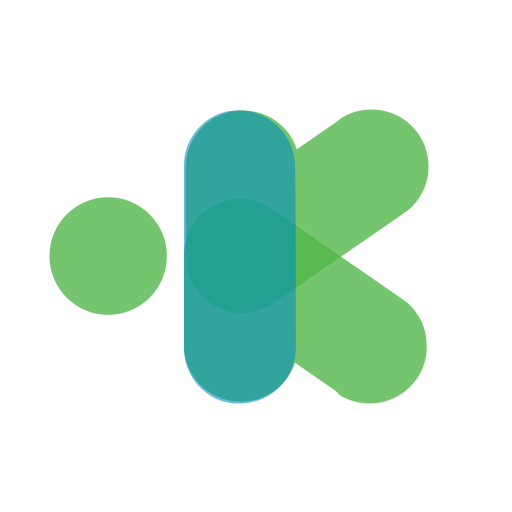Sebagian karyawan di perusahaan pasti pernah menggunakan dana pribadi untuk keperluan perusahaan. Misalnya untuk pembelian alat kantor, biaya perjalanan, atau keperluan lain memang kadang karyawan perlu membayar sendiri terlebih dahulu.
Tapi, karyawan bisa mendapatkan gantinya dalam bentuk reimbursement atau klaim. Fitur Klaim adalah fitur baru Kerjoo yang digunakan untuk mengelola penggantian dana seperti klaim kesehatan, transportasi, dll.
Panduan Penggunaan Fitur Klaim
Fitur Klaim dapat diakses di web Kerjoo (oleh admin) dan juga pada mobile Kerjoo (oleh karyawan).
Untuk pengguna Kerjoo, paket minimal yang dapat mengakses fitur klaim adalah paket Pro.
Perusahaan Bisa Mengaktifkan atau Menonaktifkan Klaim
Menu klaim sendiri, secara default akan langsung tertampil pada menu.
Jika perusahaan tidak ingin menampilkan fitur klaim ini bisa dinonaktifkan dengan cara :
- Klik Pengaturan
- Aplikasi Mobile
- Klik Ya pada sembunyikan menu klaim
- Klik Simpan
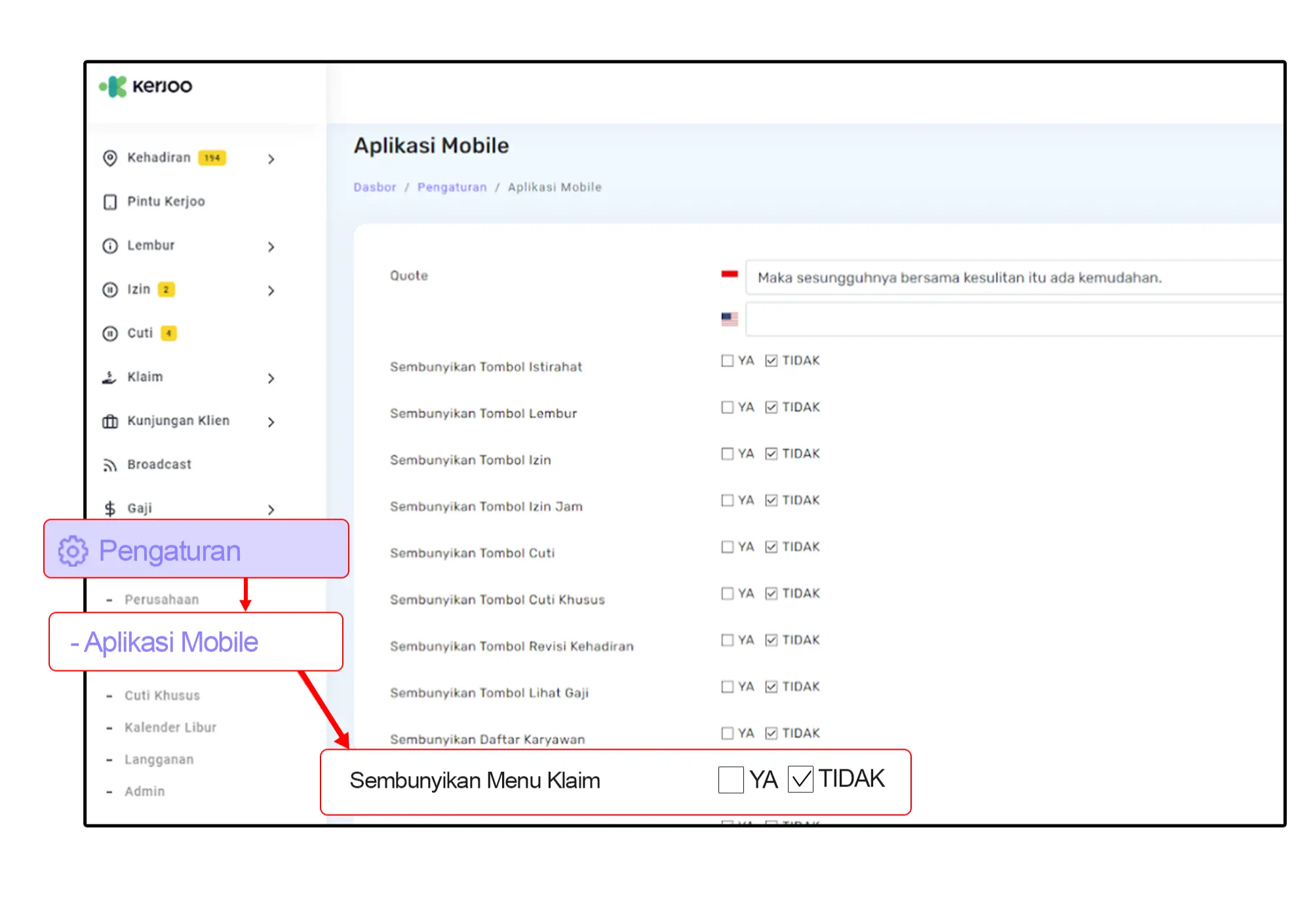
Menu Klaim pada Dashboard Admin
Menu Klaim pada dashboard admin berada di sidebar di bawah menu Cuti, dan terdapat 2 sub menu yaitu Pengajuan Klaim dan Jenis klaim.
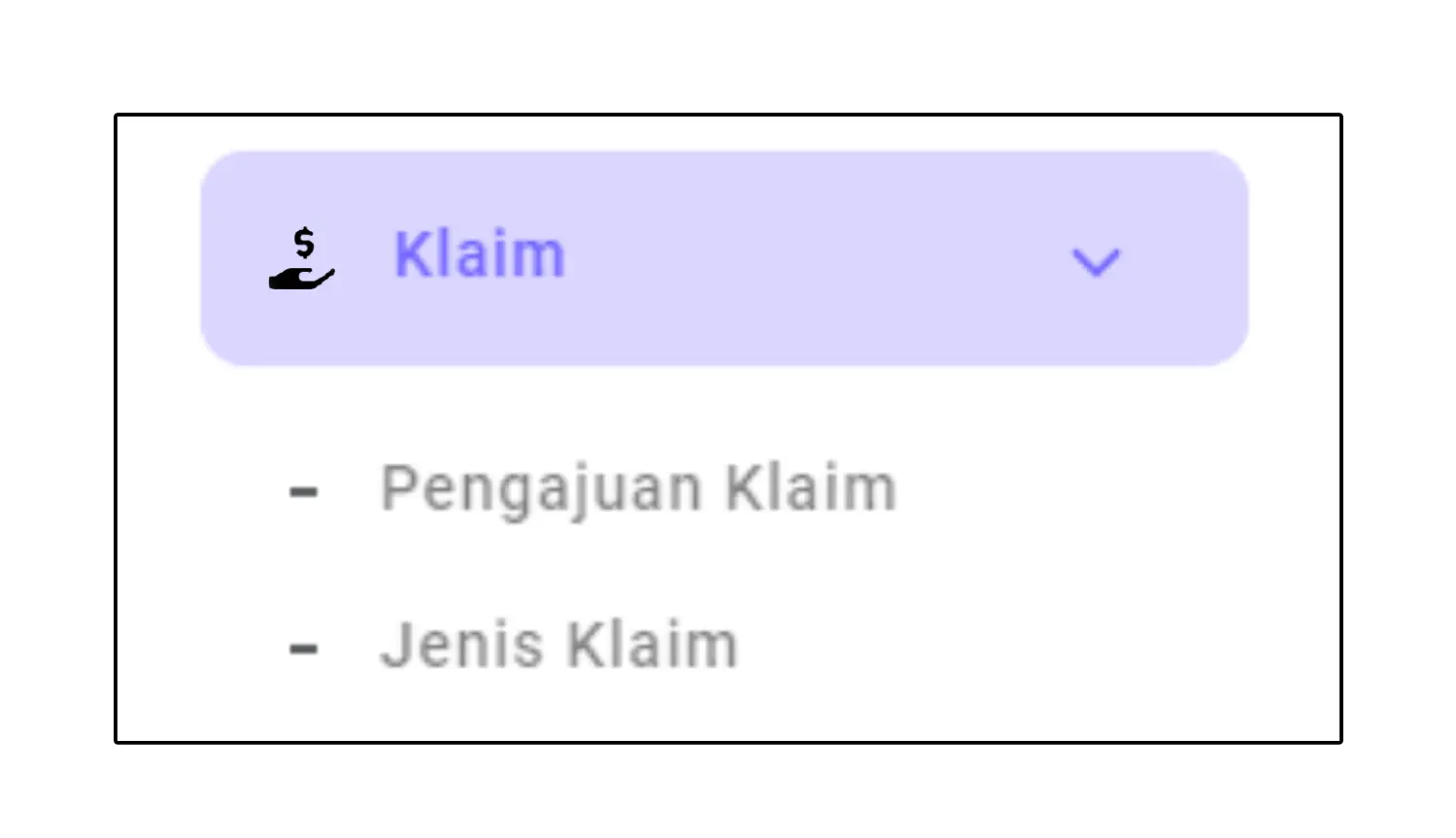
Menu Klaim pada Aplikasi Mobile Karyawan
Menu Klaim pada Aplikasi Mobile Karyawan berada di menu home, dengan highlight Fitur Baru
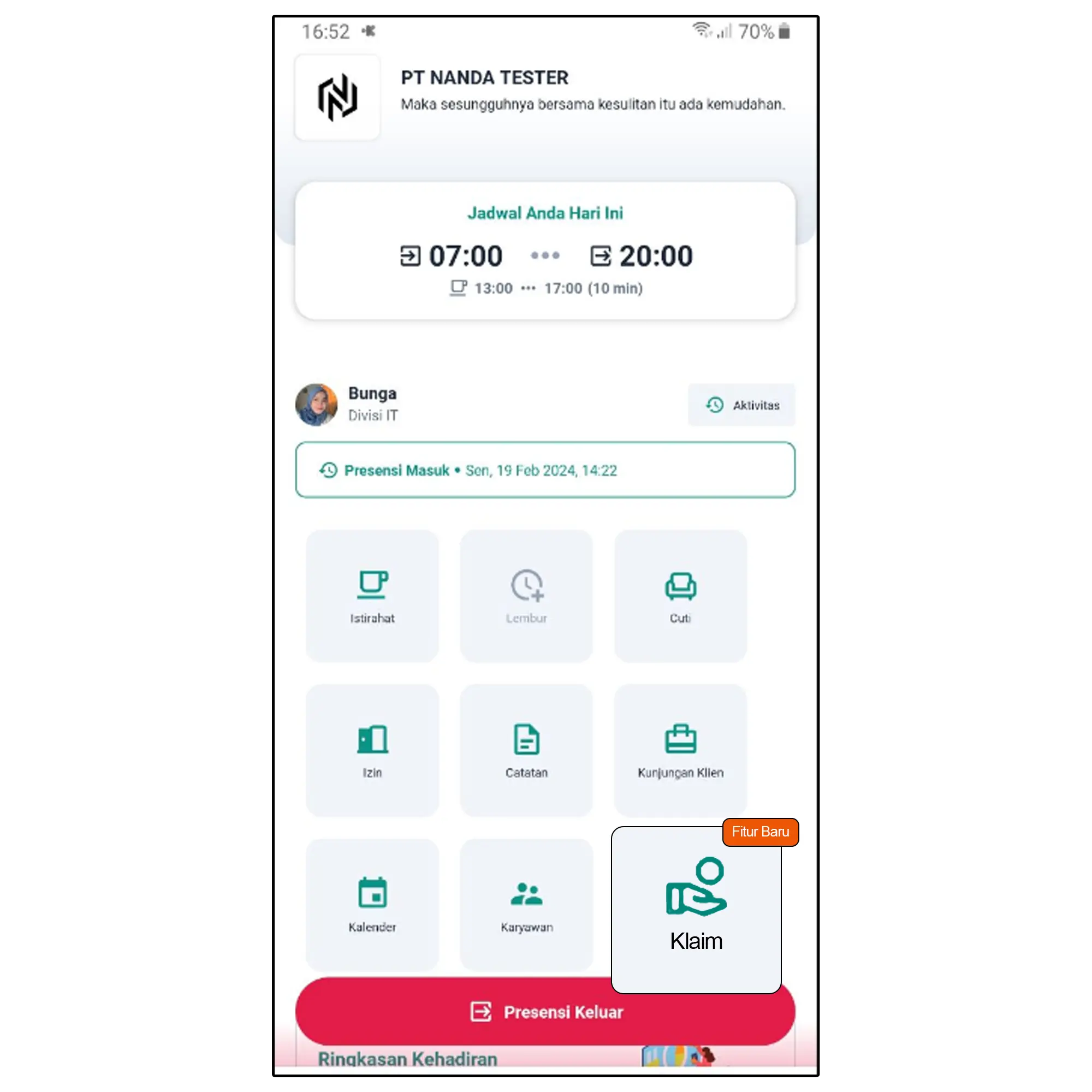
Jenis Klaim
Pertama yang harus dilakukan admin adalah membuat kebijakan klaim baru, sehingga admin dapat mengakses sub menu Jenis Klaim.
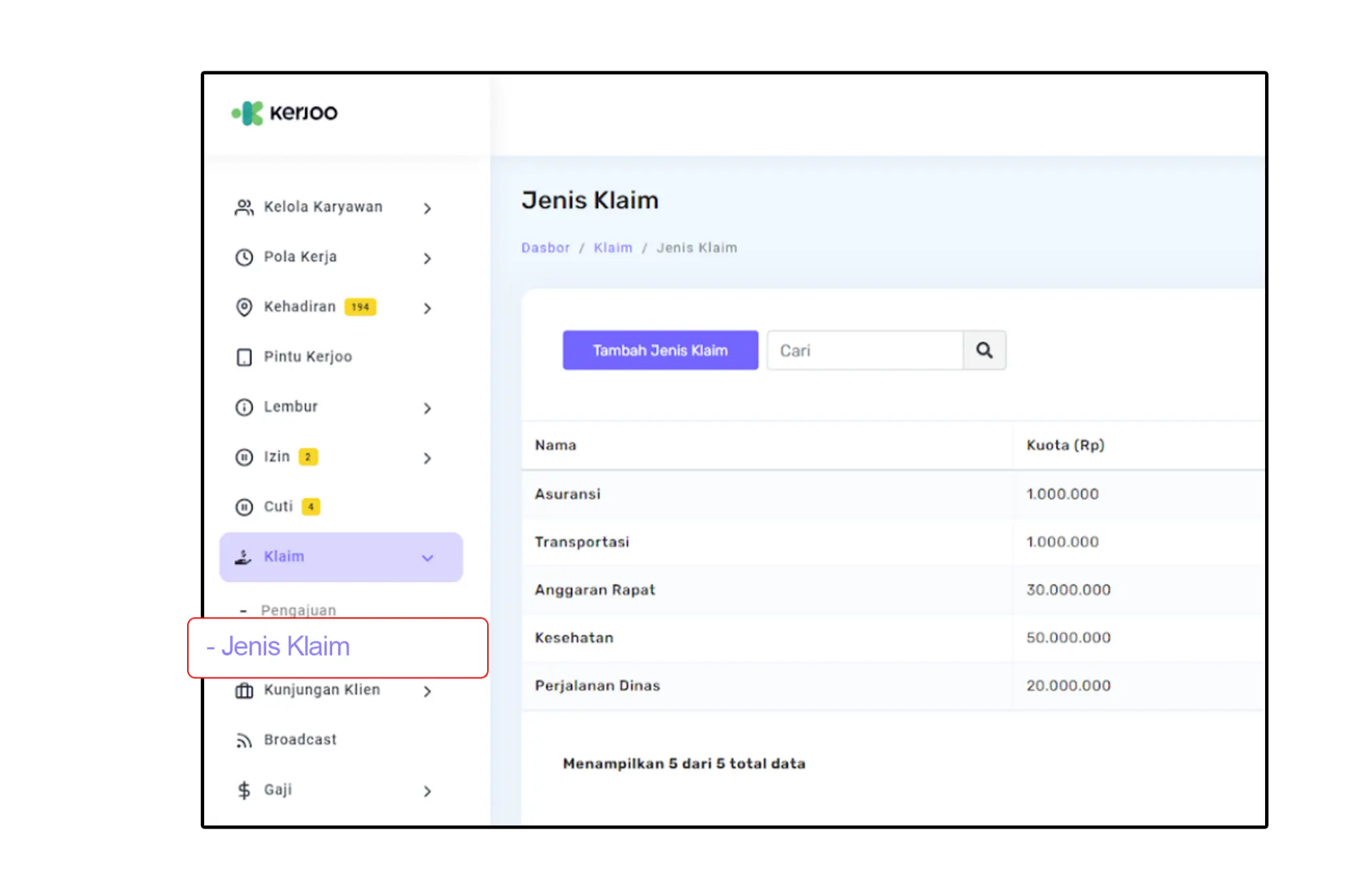
Berikut adalah penjelasan mengenai halaman pada jenis klaim beserta fungsi setiap bagian.
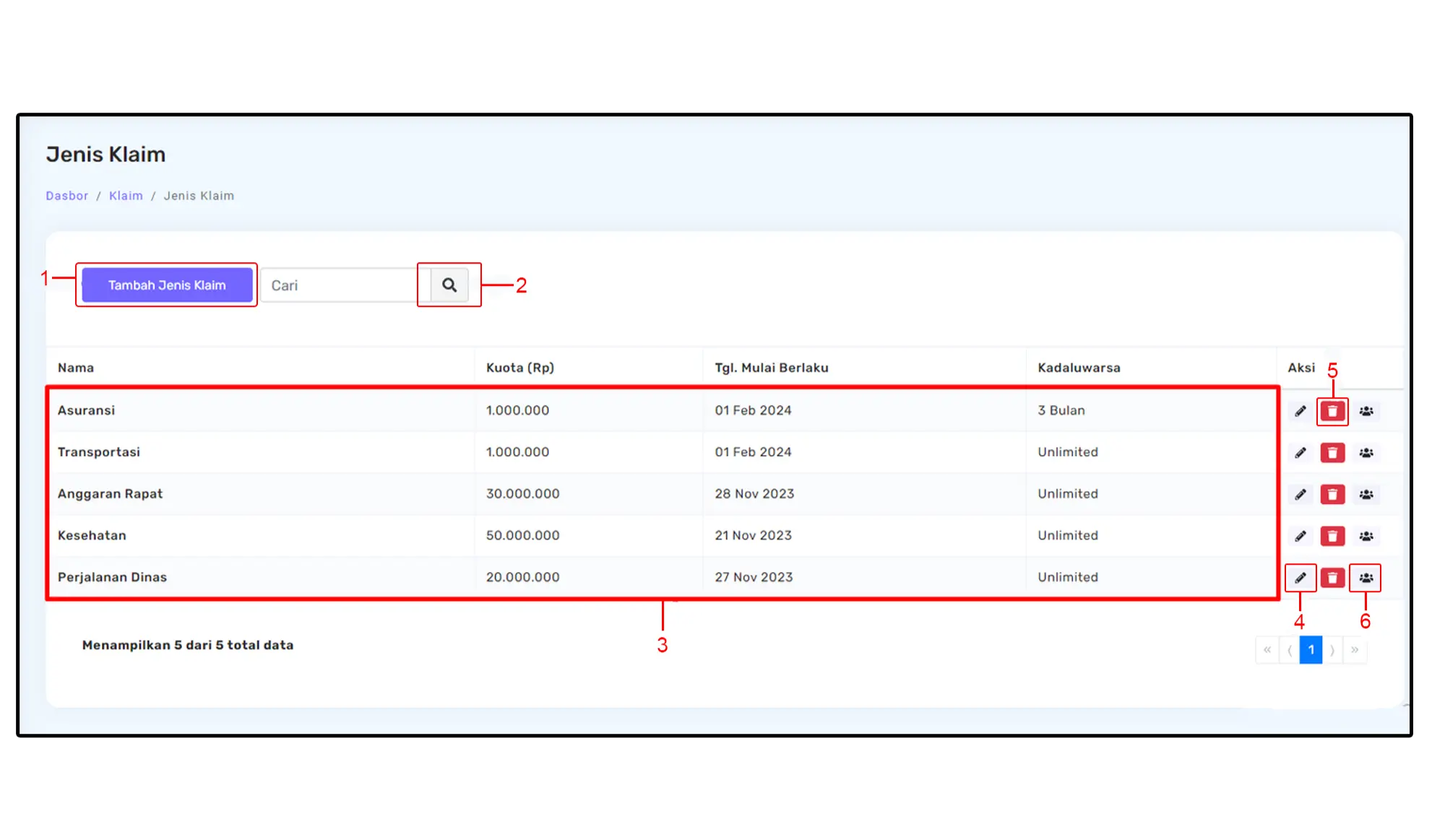
- Tombol Tambah Jenis Klaim: untuk melakukan aksi tambah jenis klaim baru
- Fitur Pencarian: untuk melakukan aksi pencarian jenis klaim
- Nama-nama Jenis Klaim: jenis klaim yang sudah dibuat akan tertampil pada halaman ini beserta kuota, tanggal mulai berlaku, dan kadaluarsa klaim tersebut
- Tombol aksi Edit: untuk melakukan aksi edit jenis klaim
- Tombol aksi Hapus: untuk melakukan aksi hapus jenis klaim
- Tombol aksi Karyawan Diterapkan: untuk melakukan aksi menambahkan karyawan pada jenis klaim tertentu.
Alur Pembuatan Jenis Klaim Baru
- Tambah Jenis Klaim
- Untuk membuat kebijakan klaim baru, klik tombol Tambah Jenis Klaim
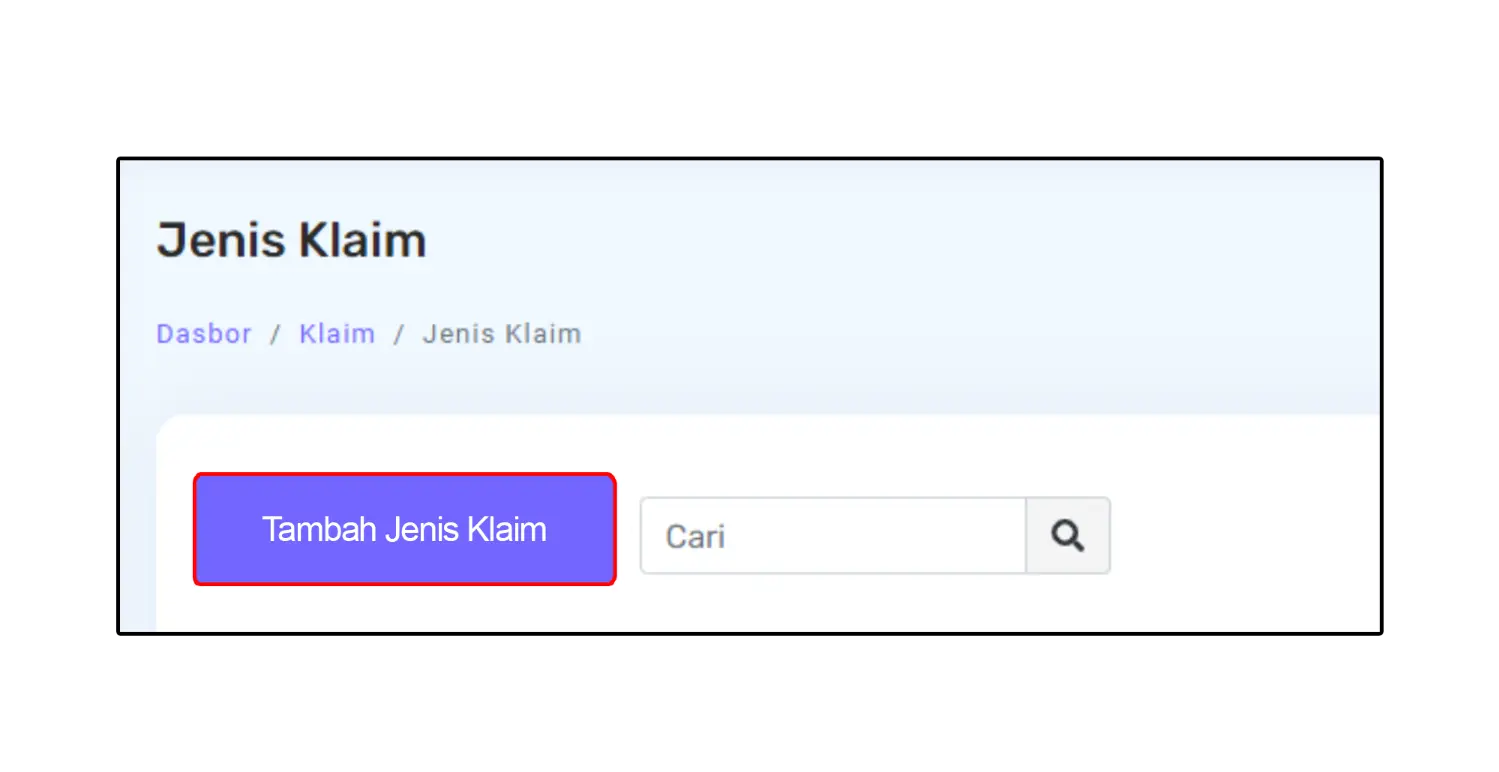
Kemudian input data seperti nama, deskripsi, tanggal mulai berlaku, kadaluarsa, kuota, minimal jumlah pengajuan, maksimal jumlah pengajan, dan minimal klaim selanjutnya.
- Untuk data 'Tampilkan Kuota pada Karyawan' dan 'Terapkan pada Karyawan Baru' sifatnya adalah opsional.
- Admin bisa pilih Ya atau Tidak, bergantung pada kebijakan perusahaan masing-masing.
- Setelah semua data sudah diinput klik Simpan dan jenis klaim baru sudah selesai dibuat.
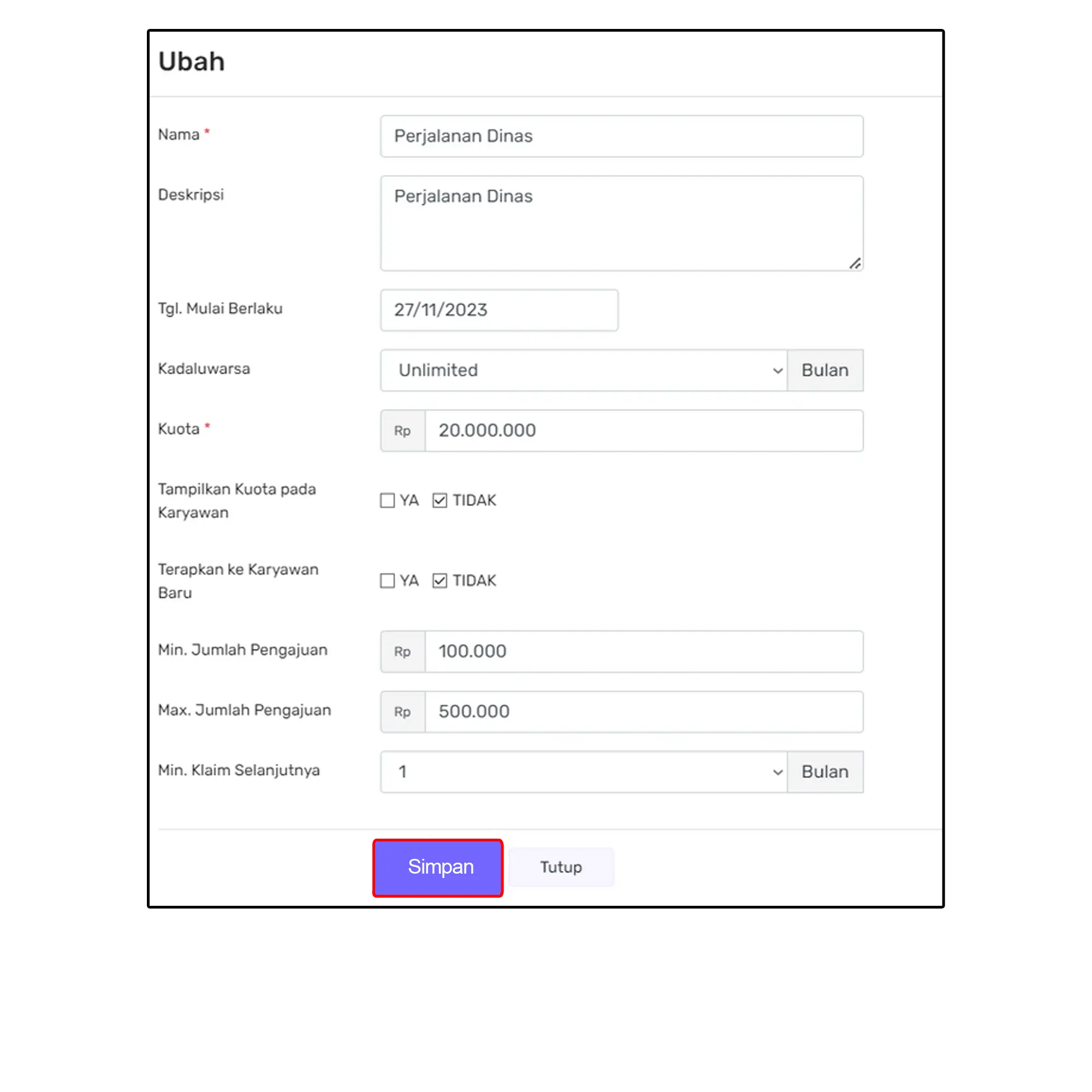
- Terapkan Klaim ke Karyawan
Setelah admin membuat kebijakan klaim, selanjutkan admin harus menerapkan karyawan ke jenis klaim tersebut. Caranya adalah dengan klik karyawan diterapkan.
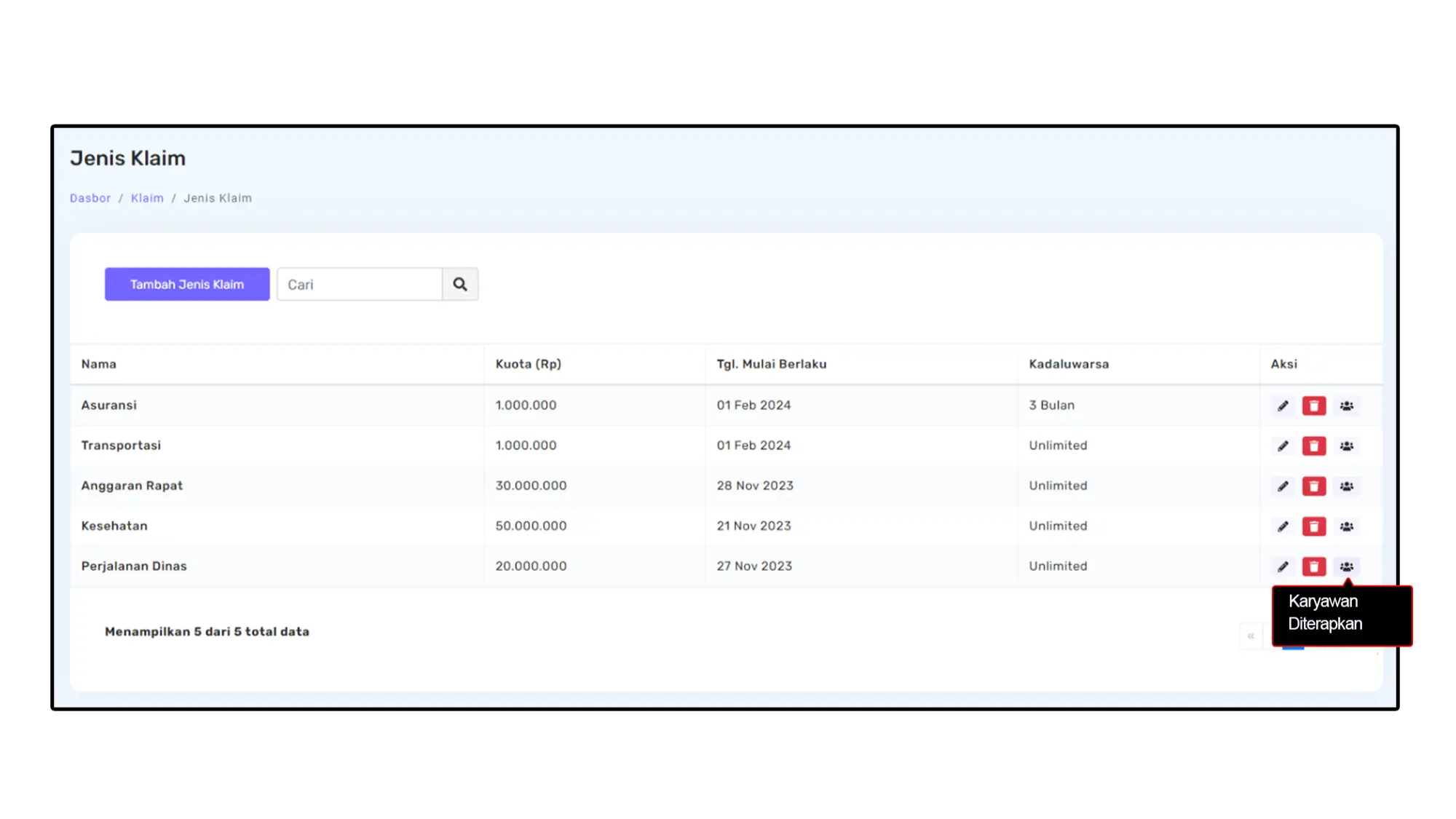
Pada halaman karyawan diterapkan ini, admin dapat menerapkan karyawan ke klaim dengan 2 cara.
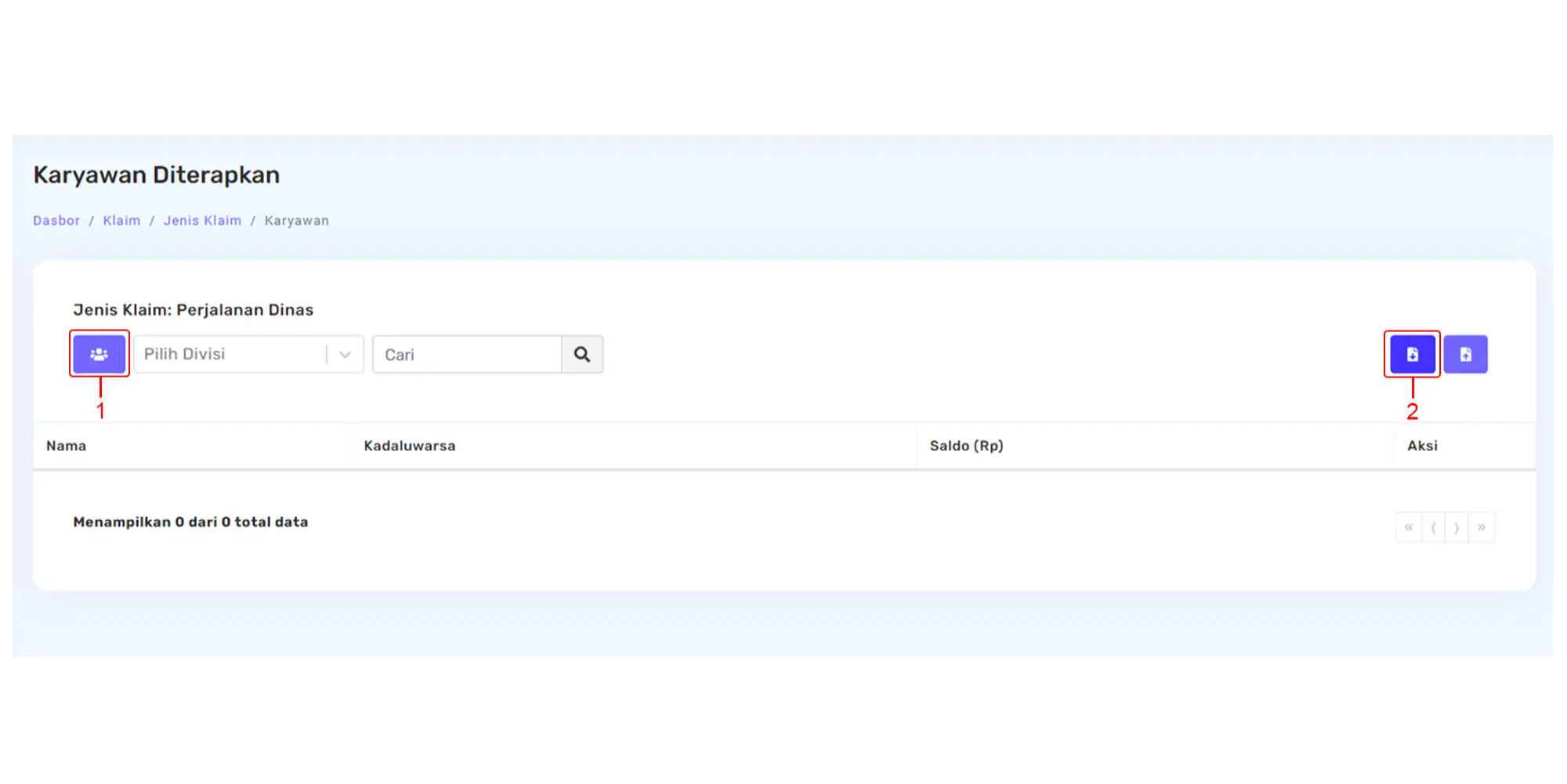
Cara 1
Dengan klik tombol tetapkan karyawan
- Admin dapat menambah karyawan dengan spesifik divisi ataupun dengan spesifik karyawan tertentu
- Beri centang pada spesifik divisi
- Kemudian klik tombol Simpan
Karyawan berhasil ditambahkan.
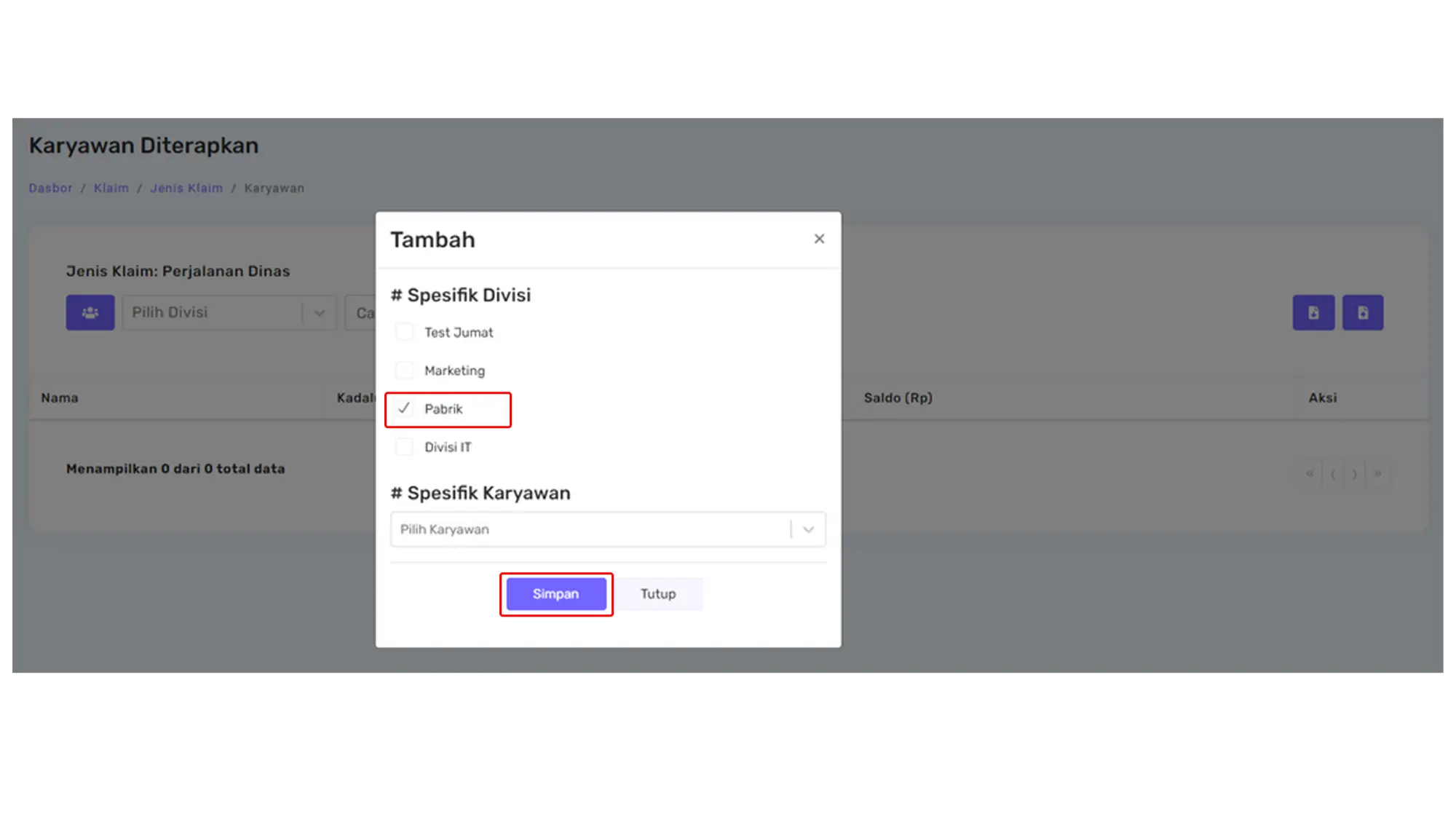
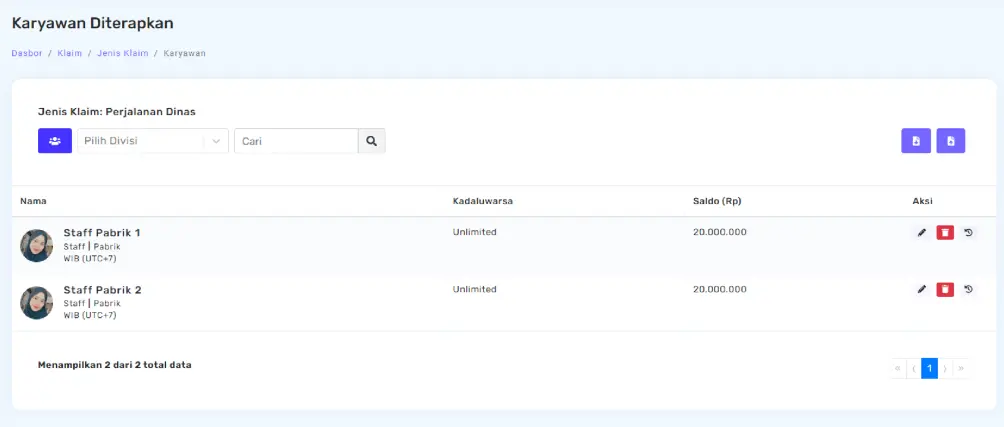
Cara 2
Dengan import Excel
- Klik impor Excel
- Kemudian klik download format import Excel
- Pilih divisi dan klik tombol Proses, maka format Excel akan terdownload.
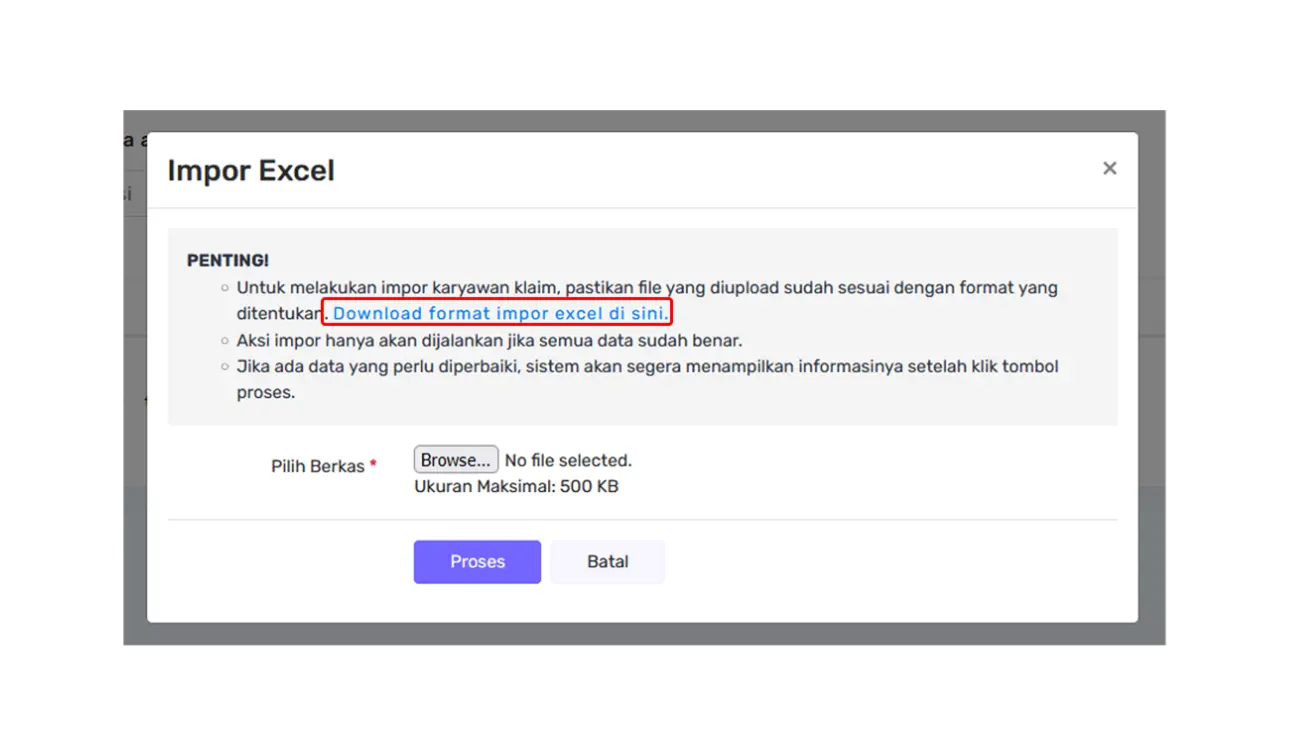
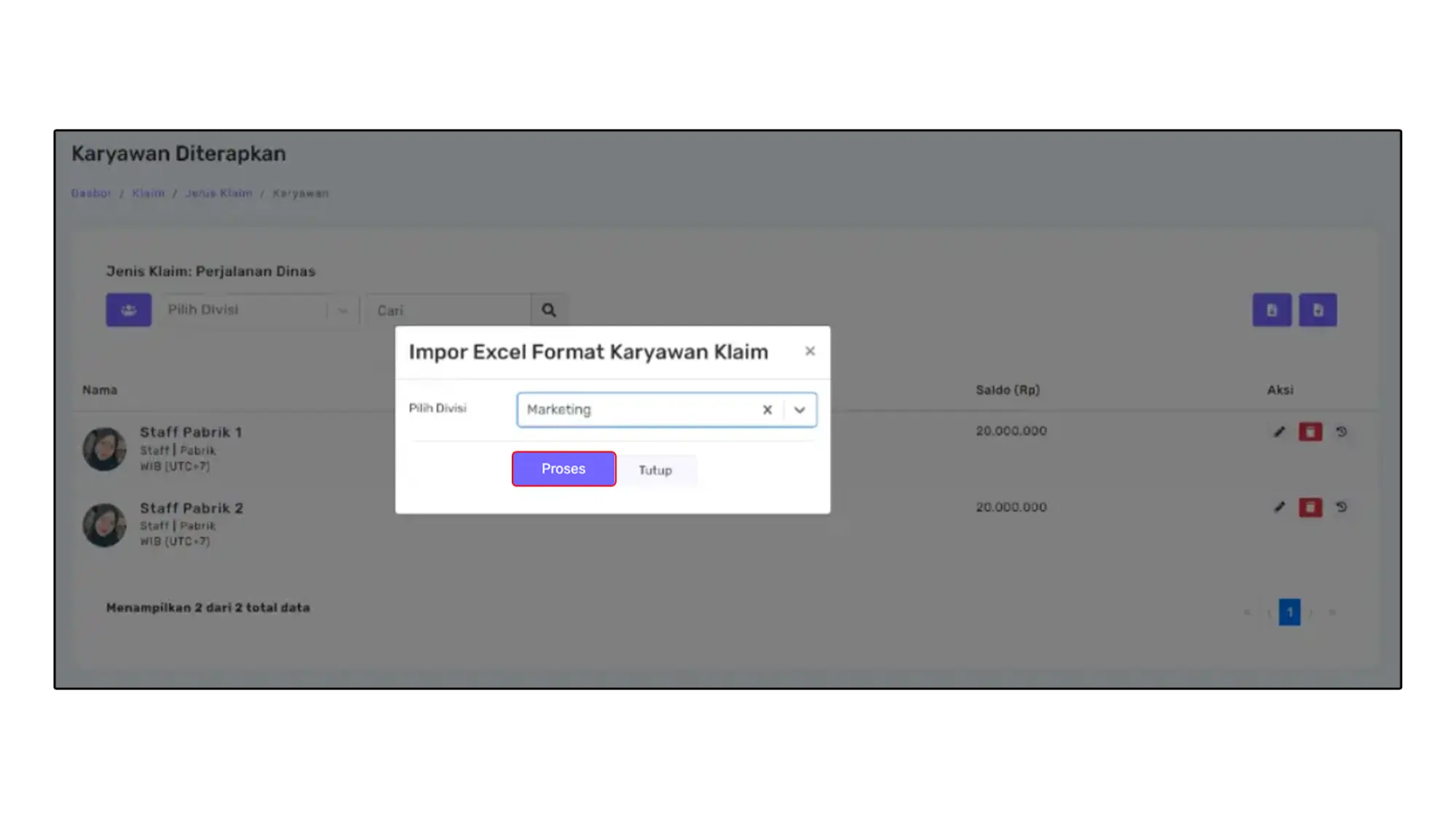
Isi data saldo serta tanggal kadaluarsanya, kosongkan saja jika tidak diberlakukan tanggal kadaluarsa atau unlimited.
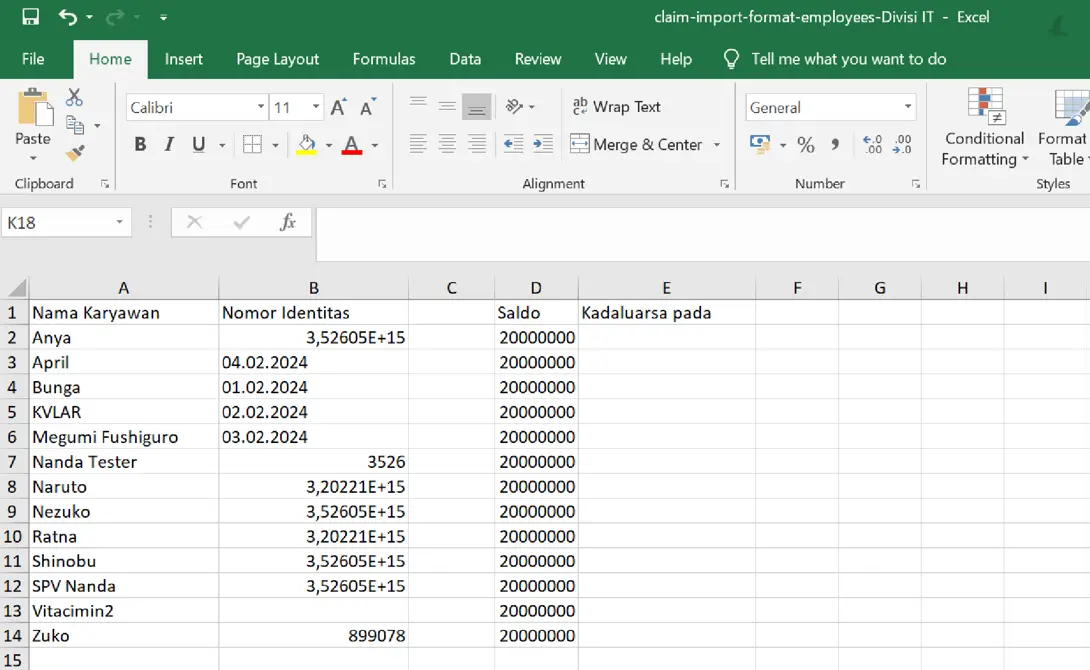
- Setelah data diisi, kemudian klik Simpan
- Lalu klik Choose File
- Kemudian input file Excel yang sudah diisi datanya
- Klik Proses.
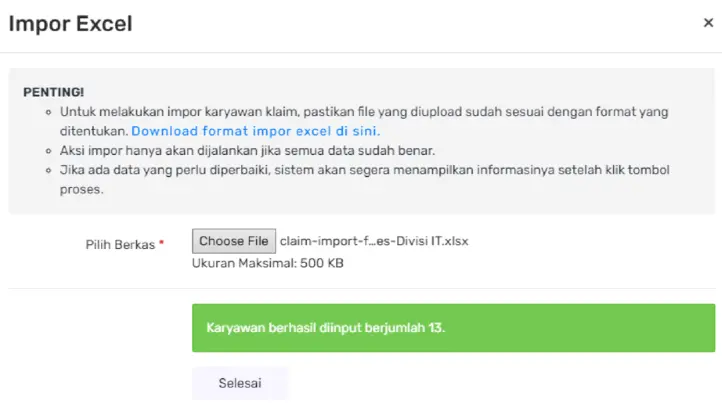
Data karyawan selesai ditambahkan dengan cara import Excel.
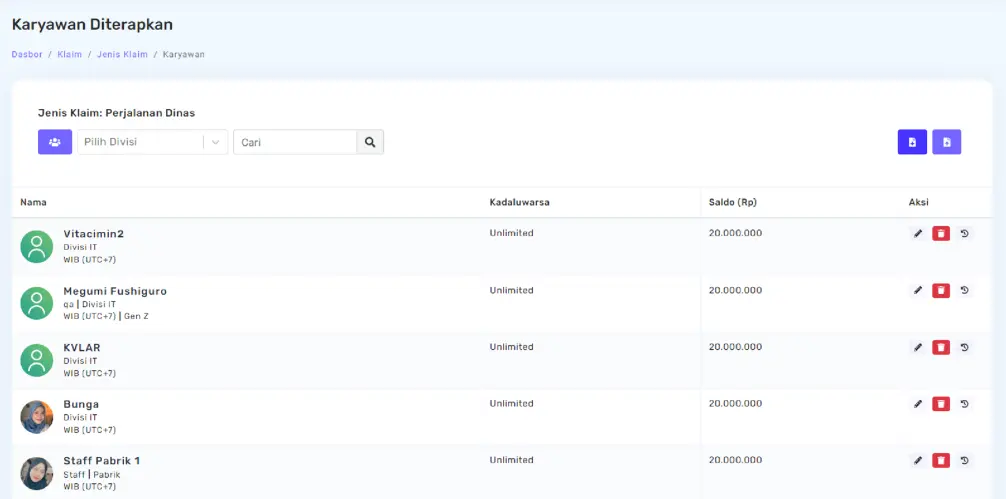
Admin juga dapat melihat riwayat klaim karyawan pada halaman Karyawan Diterapkan.
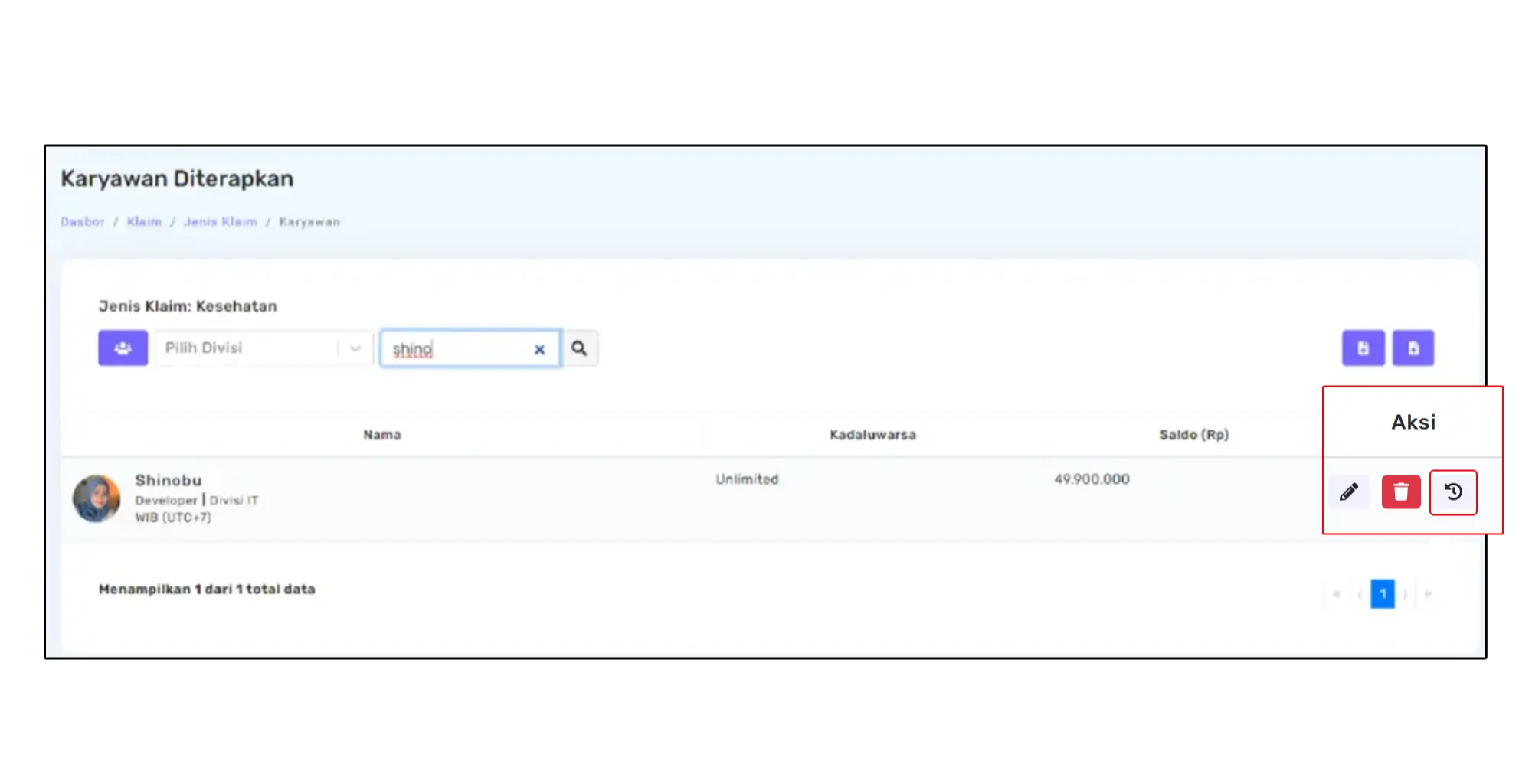
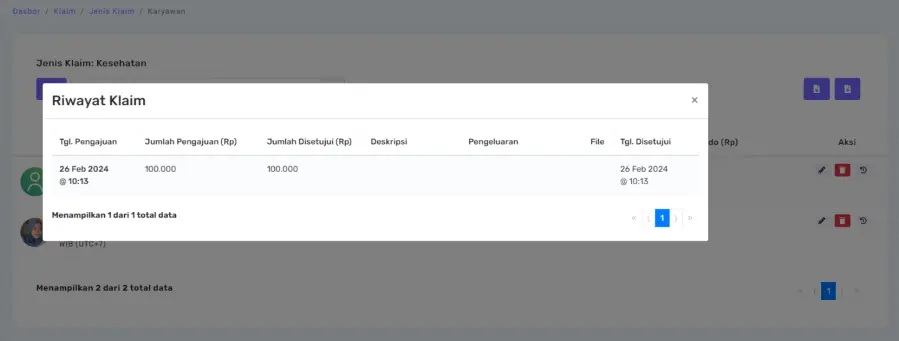
Alur Pengajuan Klaim Karyawan
Berikut alur pengajuan klaim karyawan;
- Karyawan login Aplikasi Mobile Kerjoo
- Kemudian klik fitur baru Klaim
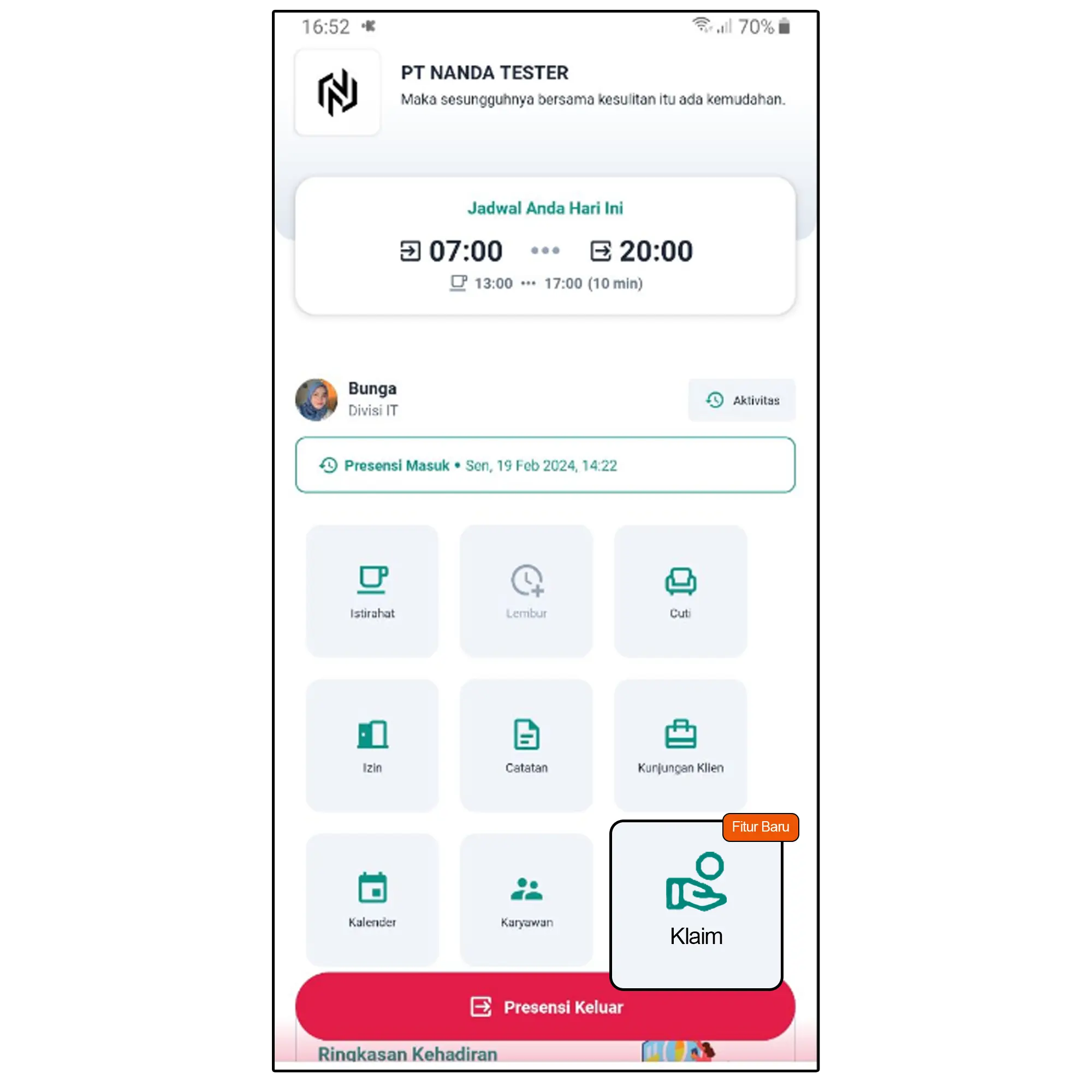
- Klik tombol Klaim untuk membuat klaim baru
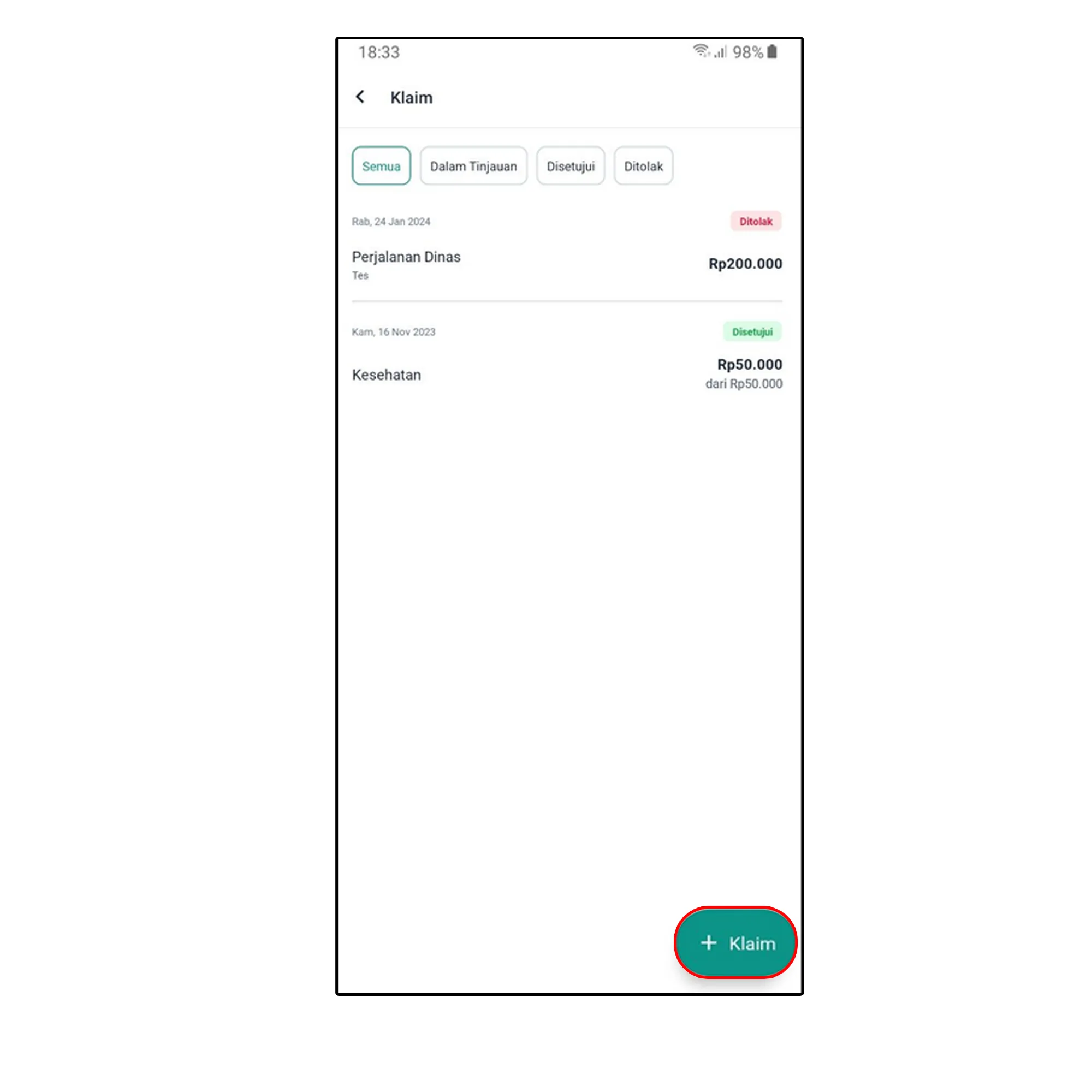
- Isi data klaim dengan ketentuan berikut;
- Pilih klaim yang tersedia
- Masukkan nominal klaim yang ingin diajukan
- Masukkan juga detail pengeluarannya. Jika tidak ada boleh tidak diisi
- Masukkan keterangan
- Masukkan lampiran
- Klik kirim permintaan
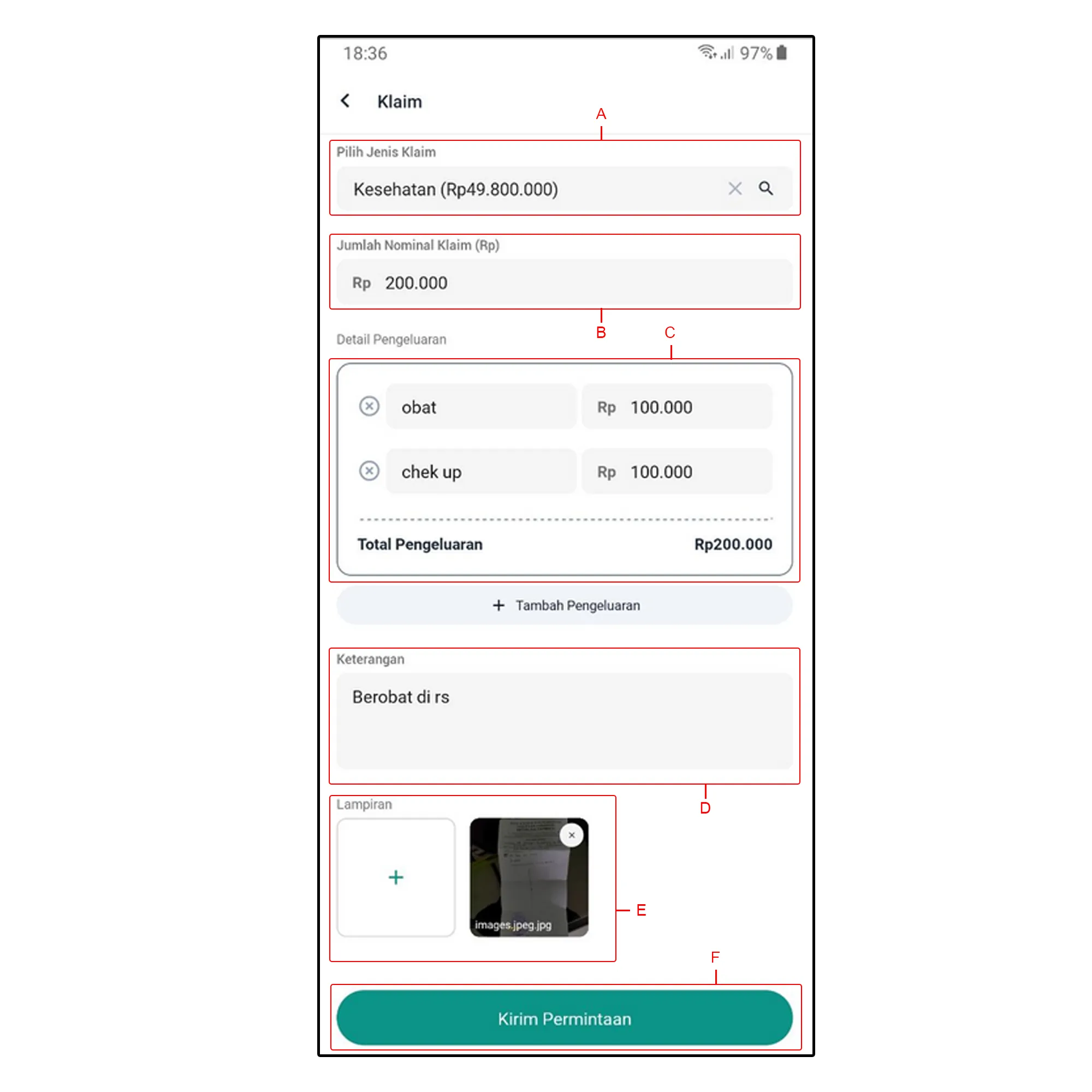
Karyawan dapat melakukan pengajuan kembali setelah 1 bulan setelahnya atau sesuai dengan aturan klaim yang dibuat oleh admin.
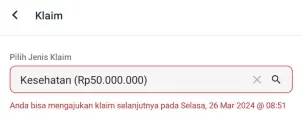
Alur Admin
Data klaim yang sudah diajukan akan masuk ke halaman admin, data tersebut berada pada sub menu pengajuan klaim pada tab pengajuan.
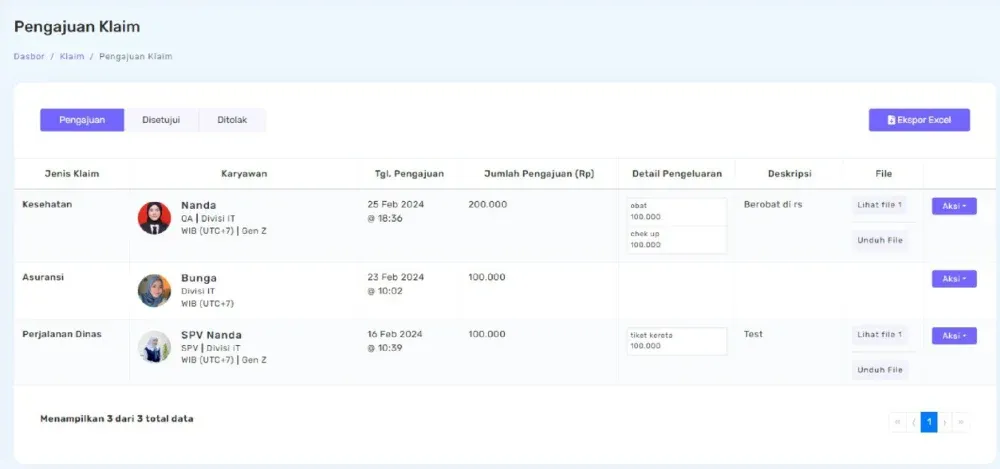
Pada halaman Pengajuan ini admin dapat;
- Melihat dan mendownload file pengajuan klaim karyawan. Di sini, file yang akan terdownload nantinya akan berformat zip dan memuat semua file yang ada.
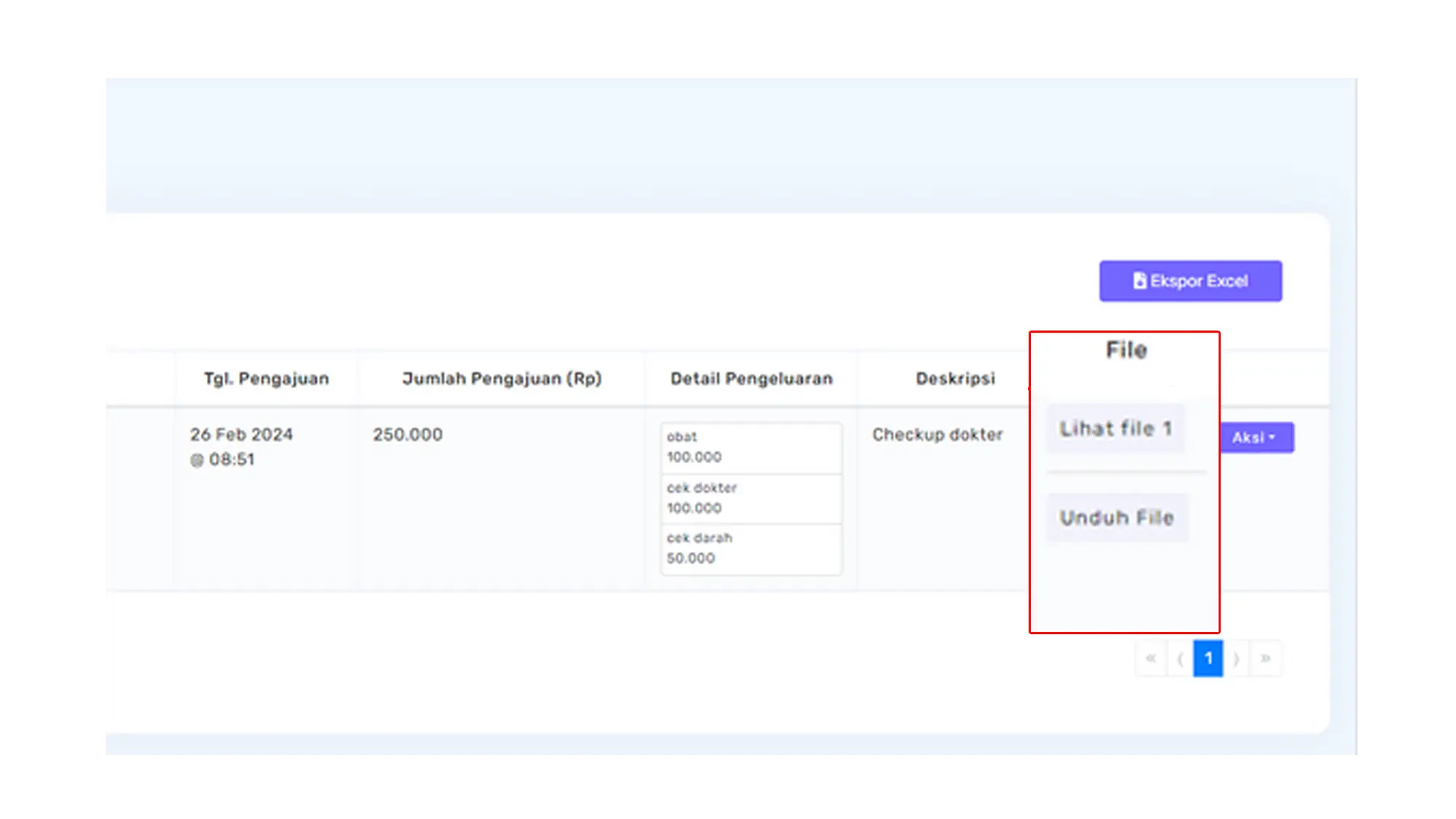
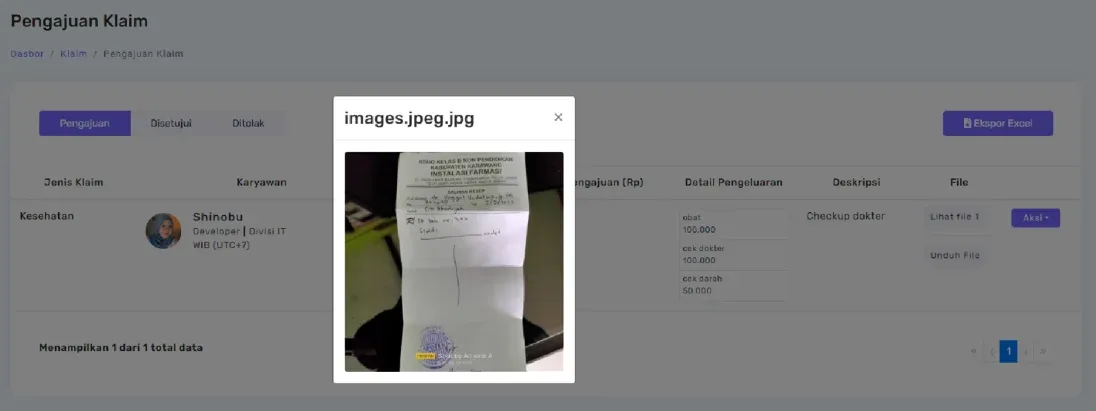
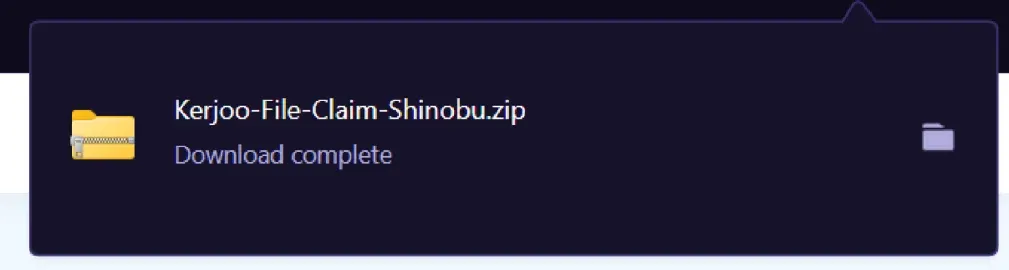
- Meng-export Excel seluruh data yang ada pada halaman pengajuan. Data yang ter-export Excel, nantinya akan berstatus menunggu persetujuan.
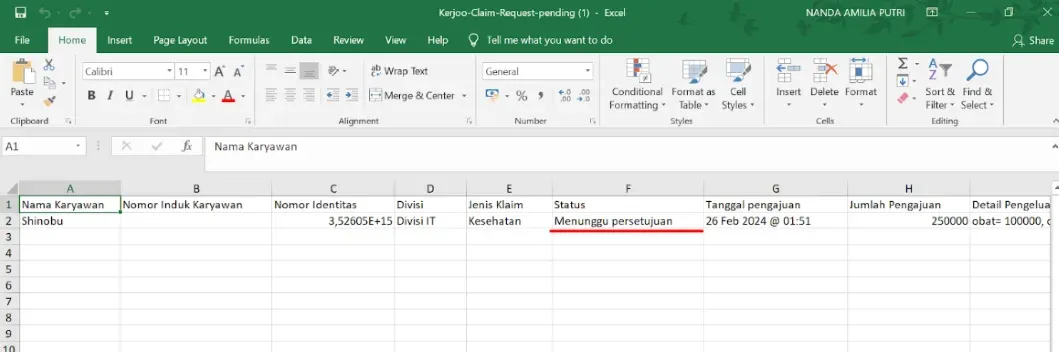
- Menerima pengajuan klaim. Pada aksi di sebelah kanan menu, klik Terima.
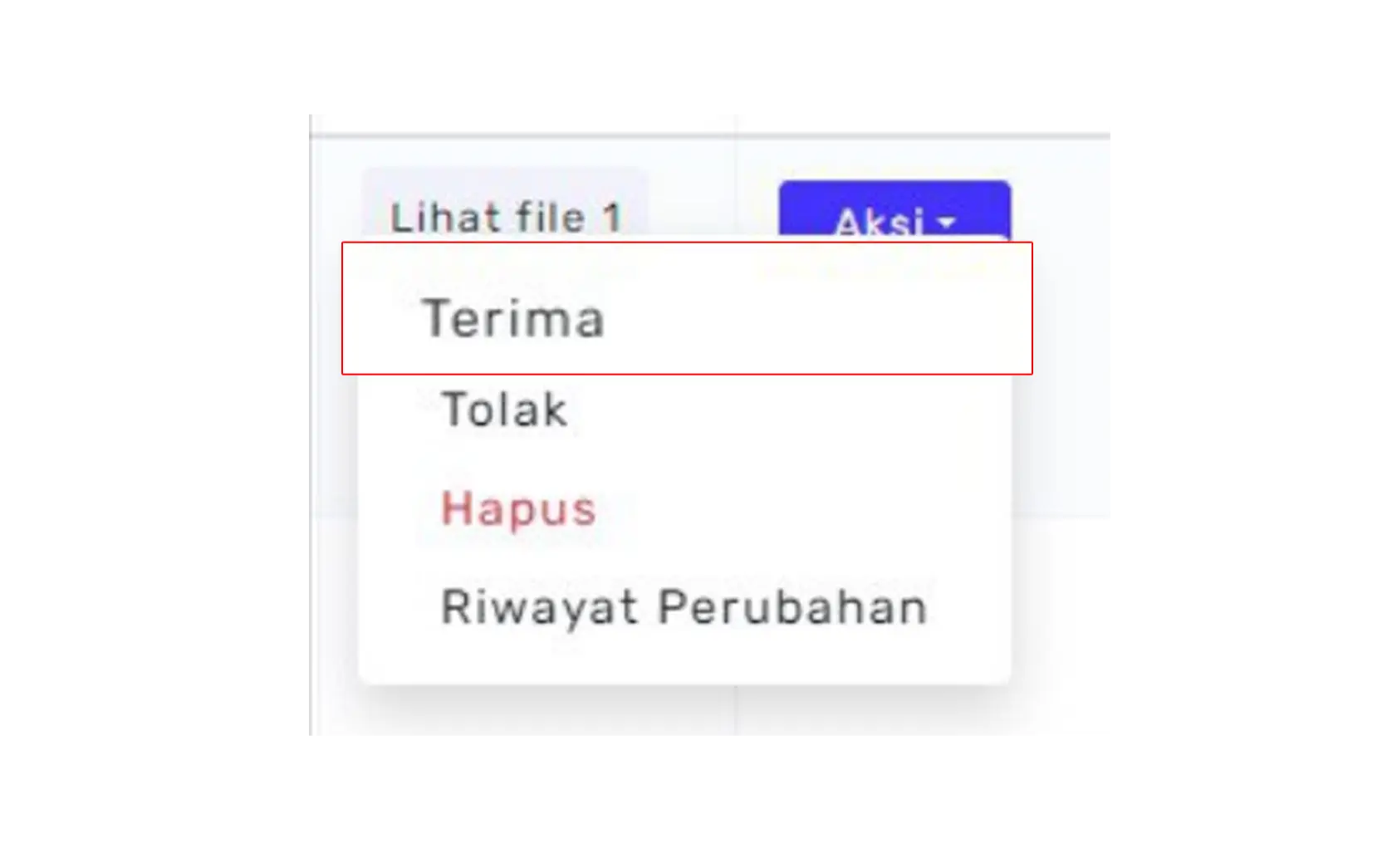
Terdapat validasi yang harus diisi oleh admin, admin harus mengecek jumlah detail pengeluaran jika sudah benar admin dapat menginputkan nominal yang akan disetujui.
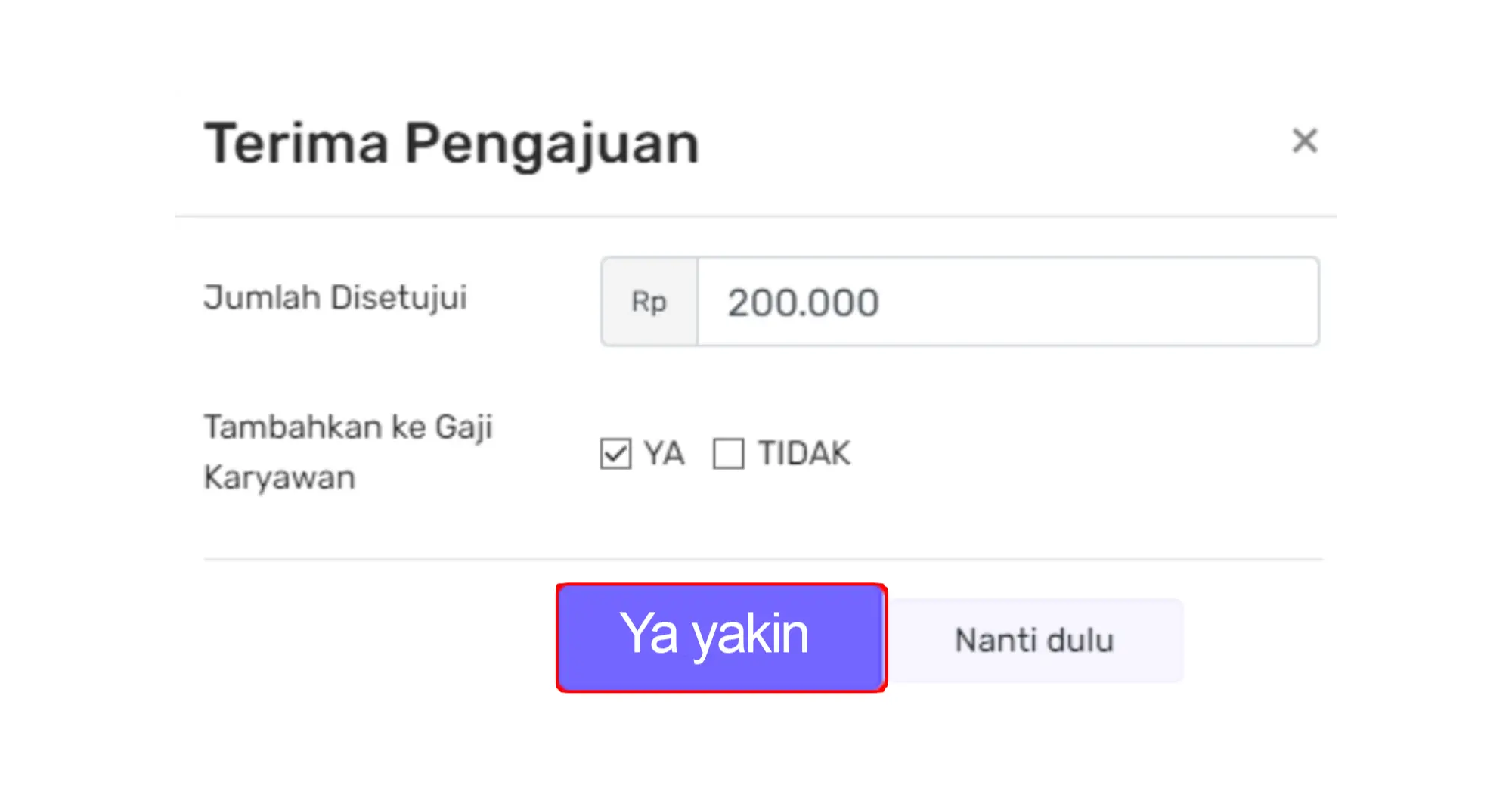
Admin dapat menambahkan klaim tersebut ke gaji atau tidak. Jika sudah klik Ya yakin.
Jika admin sudah melakukan aksi terima klaim pengajuan dari karyawan, maka karyawan tersebut akan mendapat notifikasi. Status pengajuannya akan berubah menjadi disetujui. Jika sudah disetujui maka saldo klaim akan berkurang.
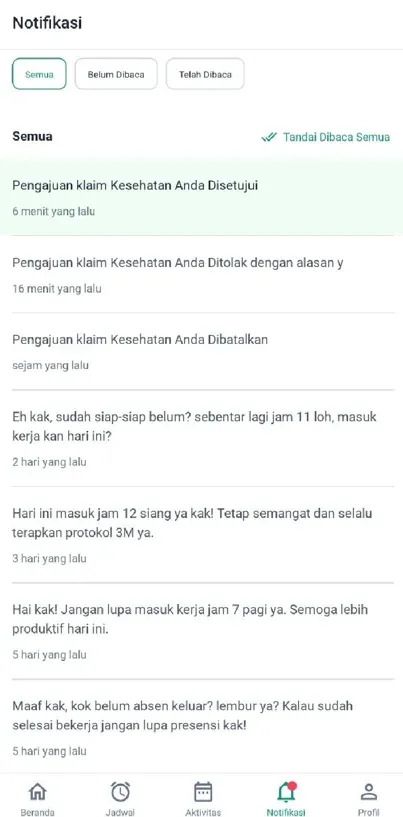
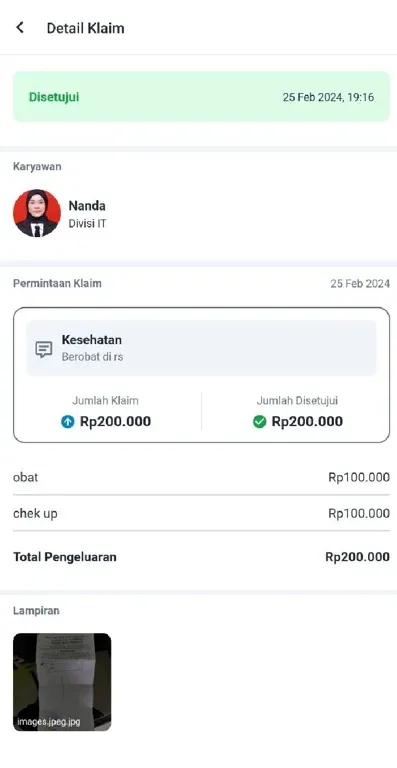
Admin juga dapat mengexpor excel data klaim yang sudah diterima. Data yang ter-expor excel nantinya akan berstatus disetujui.
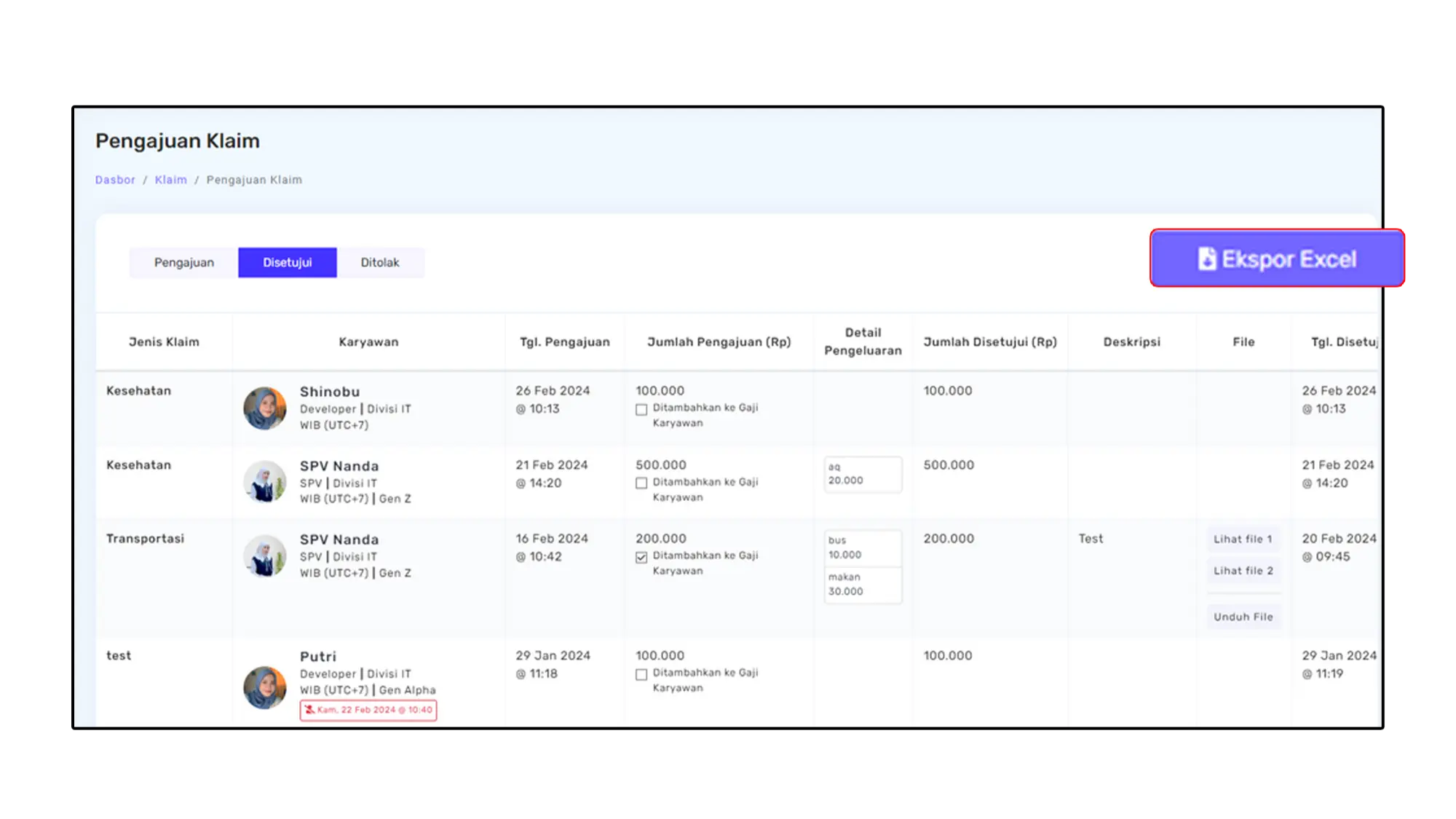
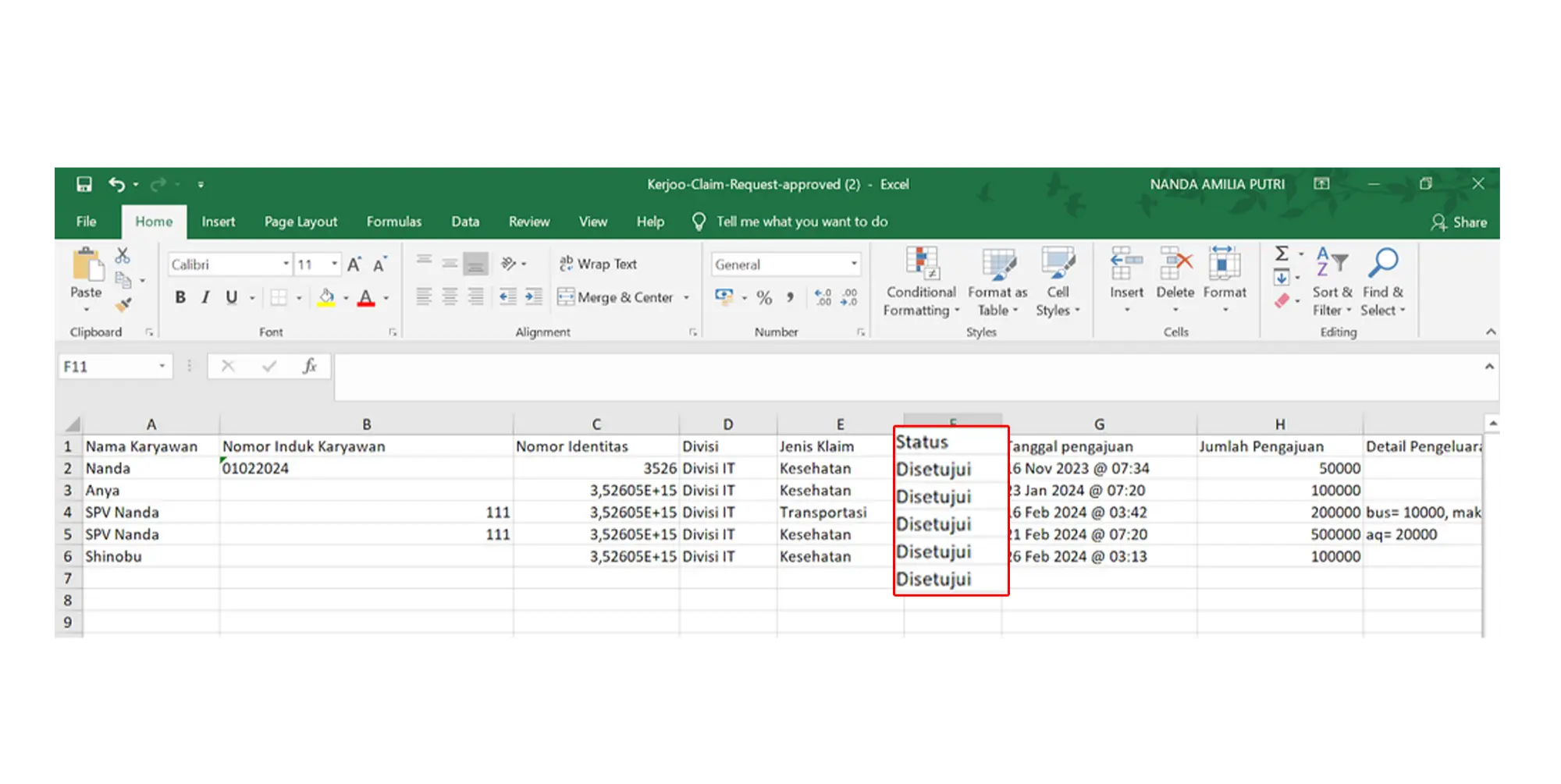
Jika sebelumnya admin menambahkan klaim ke gaji, maka klaim tersebut akan masuk ke dalam slip gaji dan dibayarkan bersamaan dengan gaji.
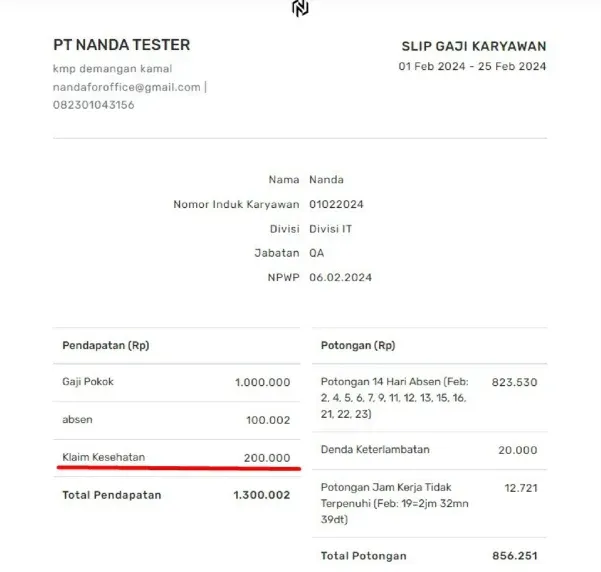
Dengan catatan, pembayaran klaim di periode gaji mengikuti tanggal klaim disetujui.
Setelah admin menyetujui pengajuan klaim, dan ternyata ada kesalahan. Admin dapat membatalkan klaim tersebut dengan klik Batalkan dan memberi alasan pembatalan (sifatnya opsional).
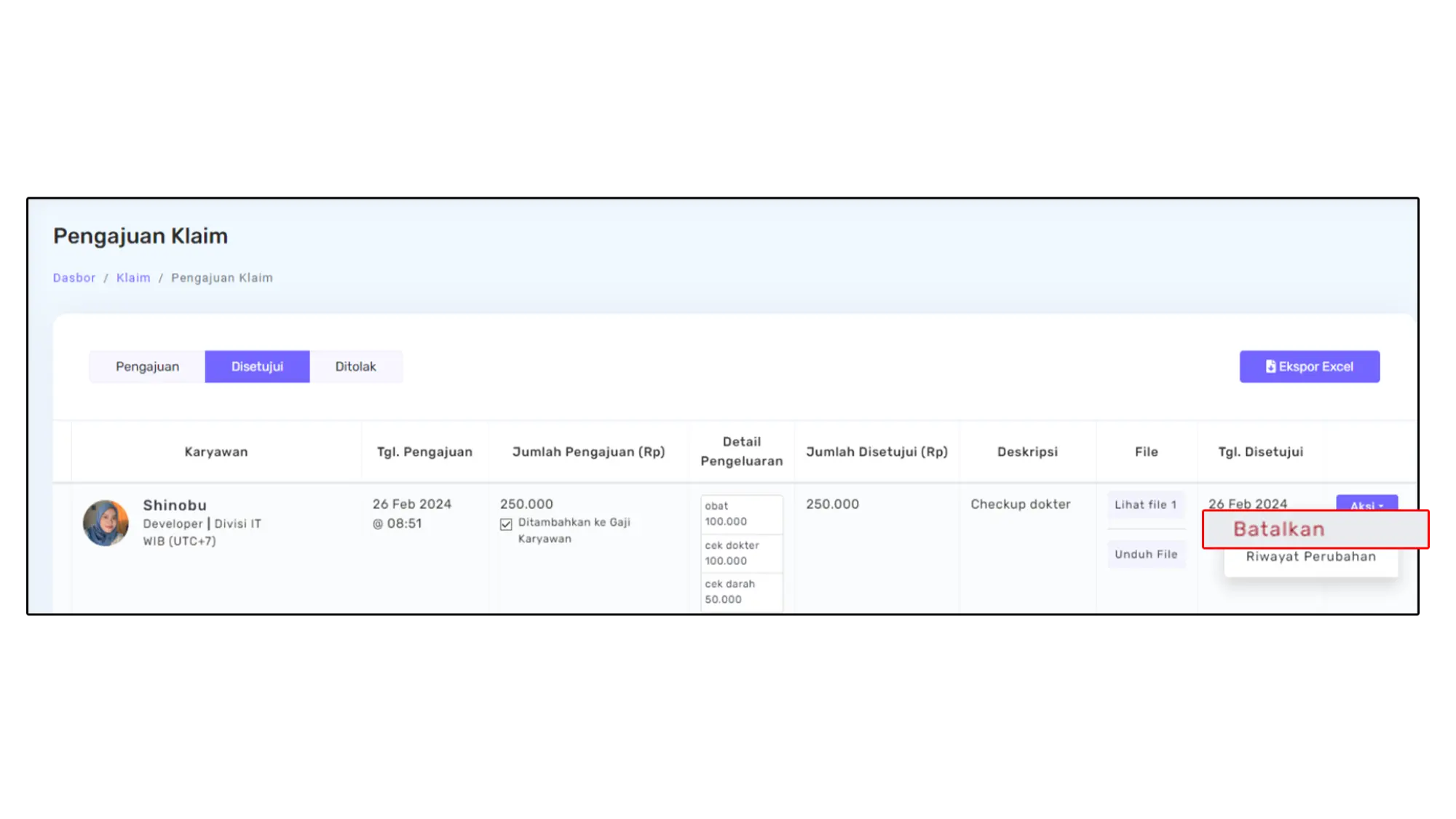
Karyawan juga mendapat notifikasi apabila klaim nya dibatalkan. Dan saldo klaim akan kembali. Setelah klaim disetujui.
Setelah dibatalkan, karyawan dapat melakukan pengajuan klaim kembali.
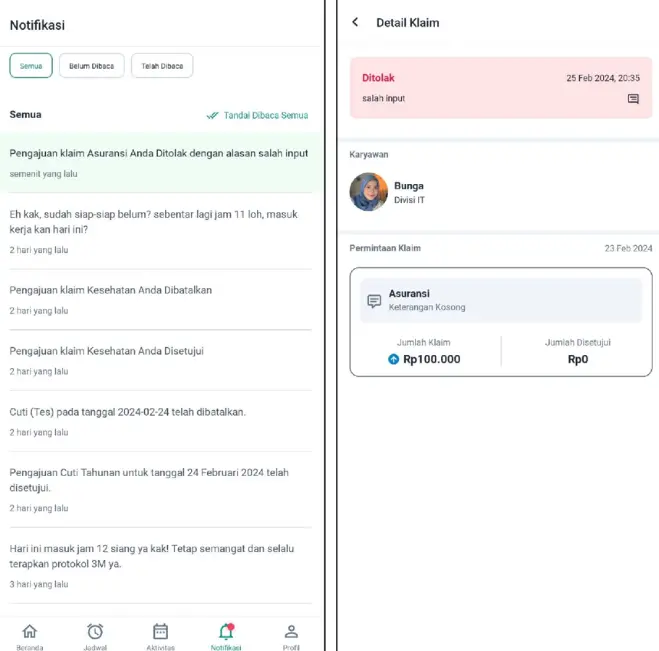
- Menolak pengajuan klaim. Pada aksi di sebelah kanan menu, klik Tolak.
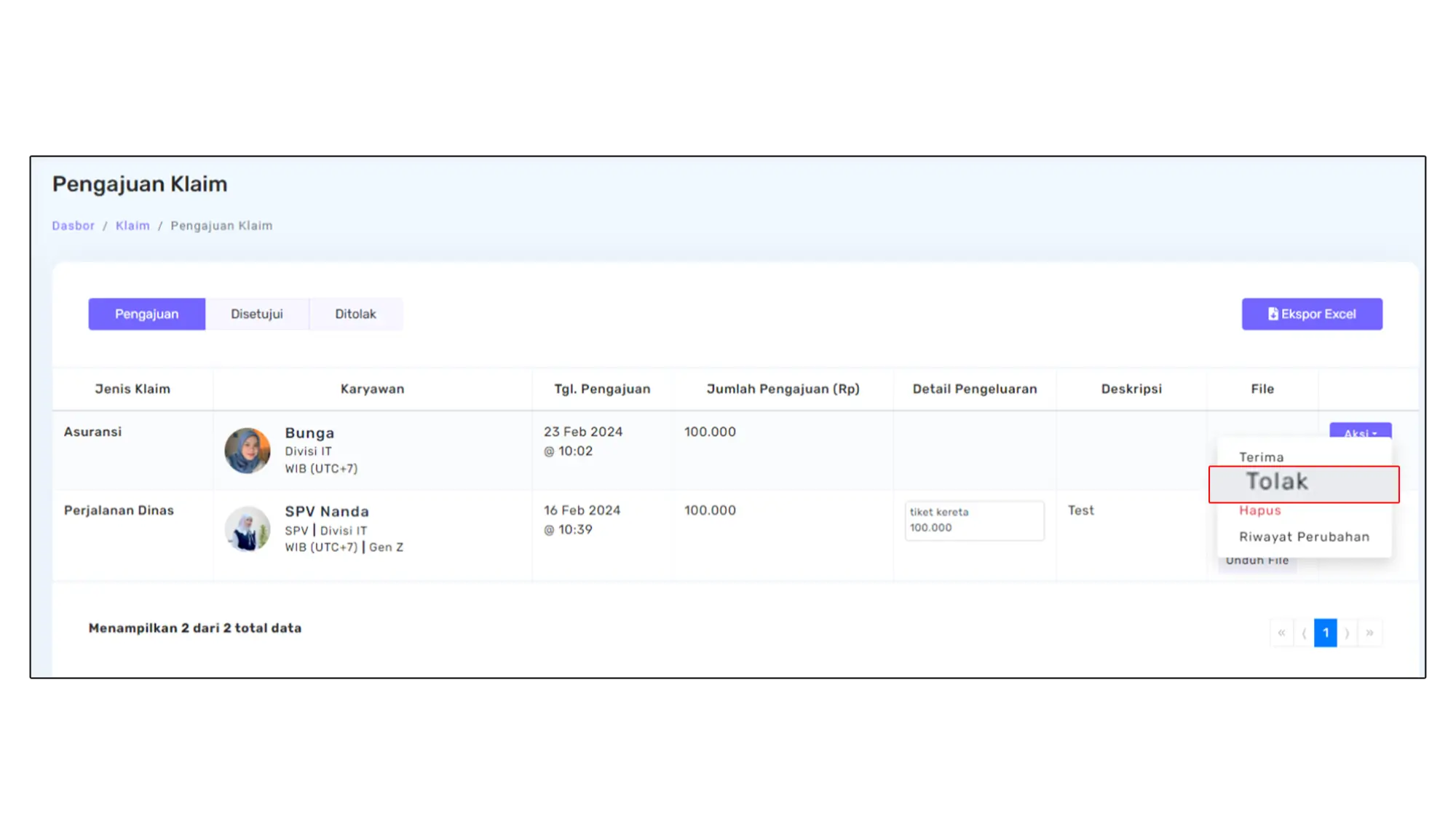
Admin harus mengisi alasan mengapa ditolak, dan ini bersifat wajib. Setelah itu klik simpan.
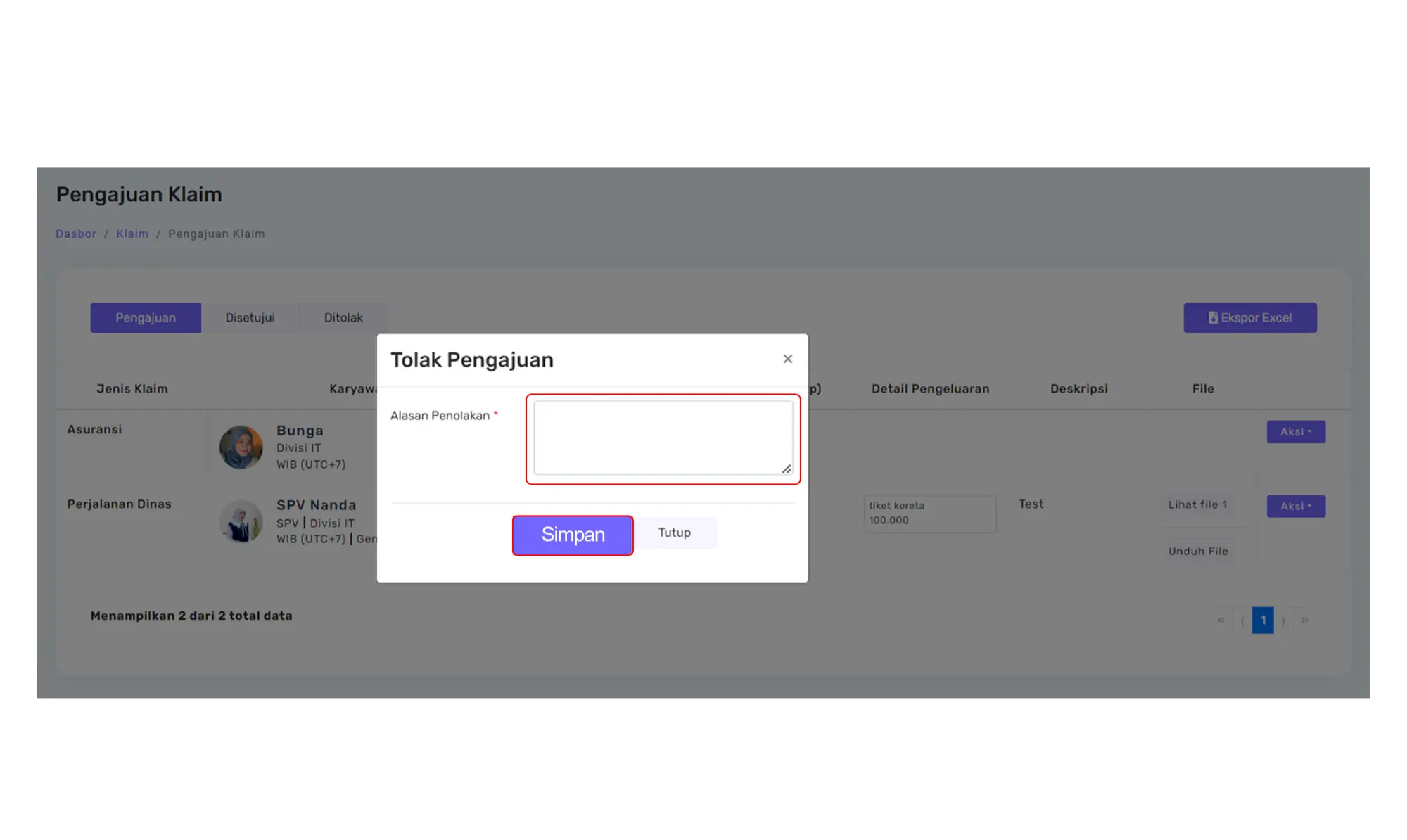
Admin juga dapat mengexpor excel data klaim yang sudah ditolak
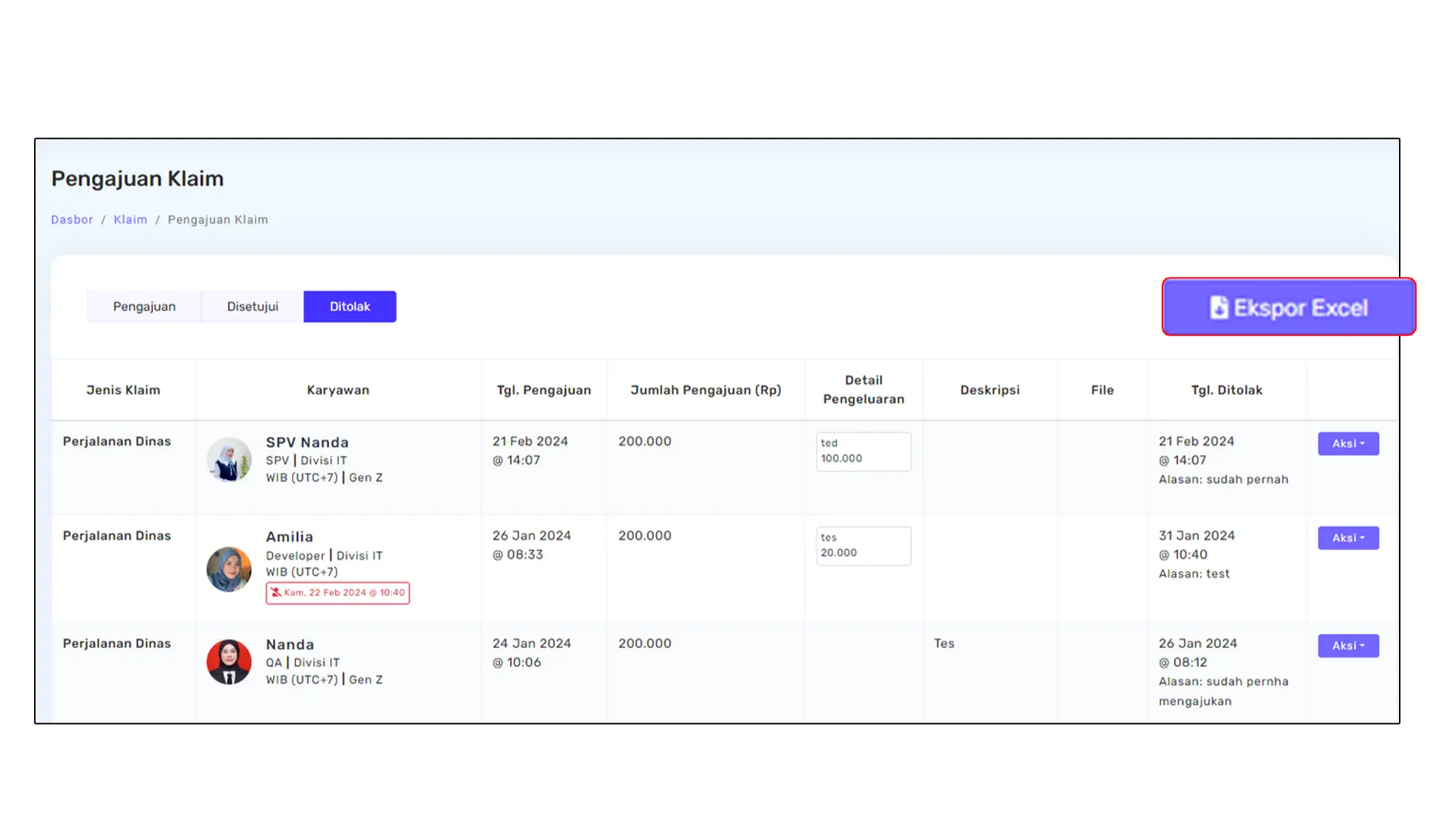
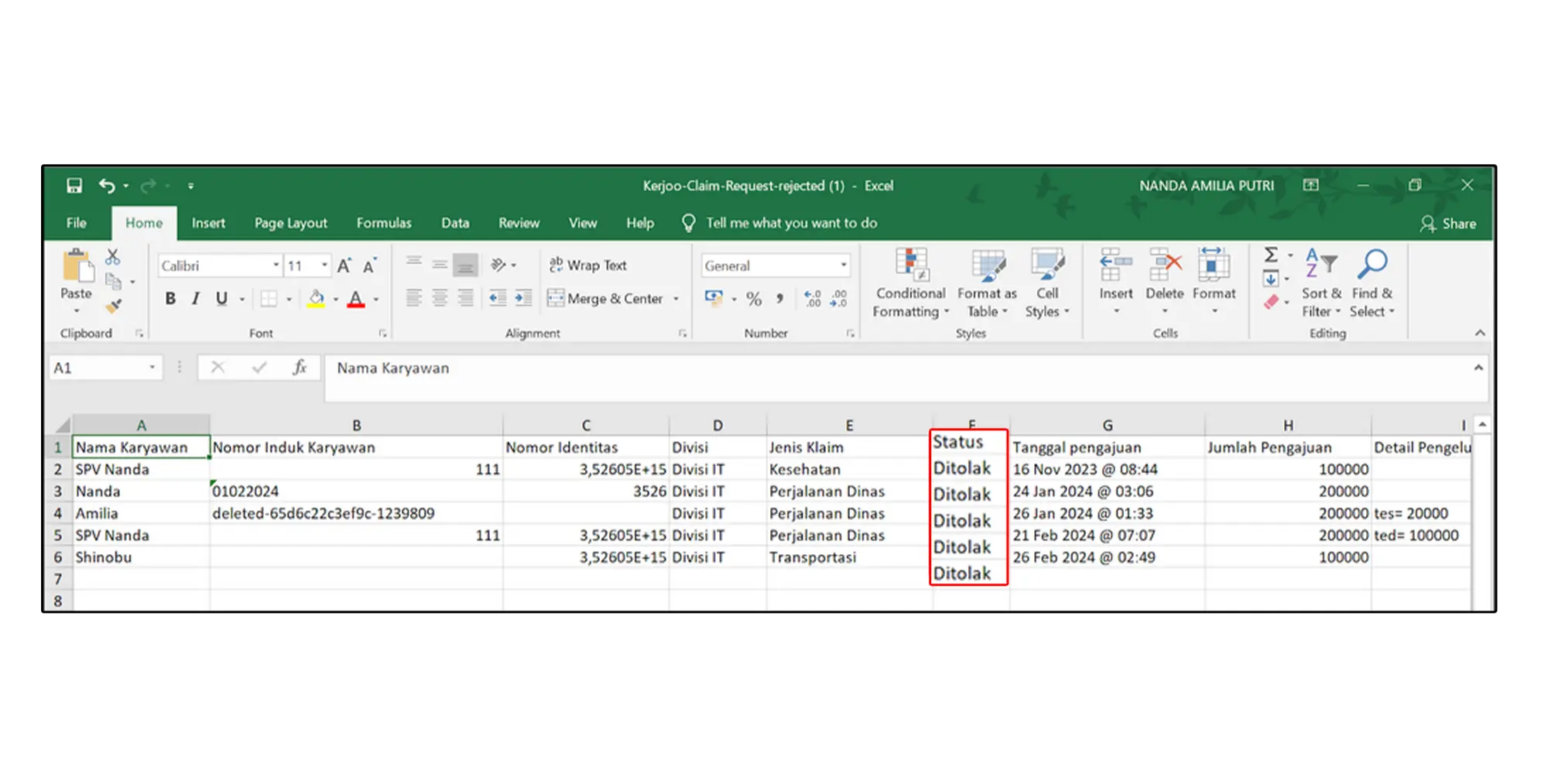
Jika admin sudah menolak klaim pengajuan dari karyawan, maka karyawan tersebut akan mendapat notifikasi. Dan data klaim nya akan berstatus ditolak.
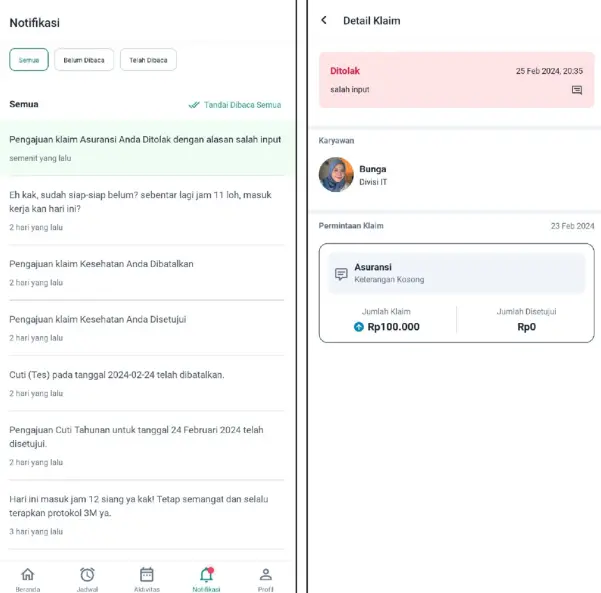
- Menghapus pengajuan klaim.
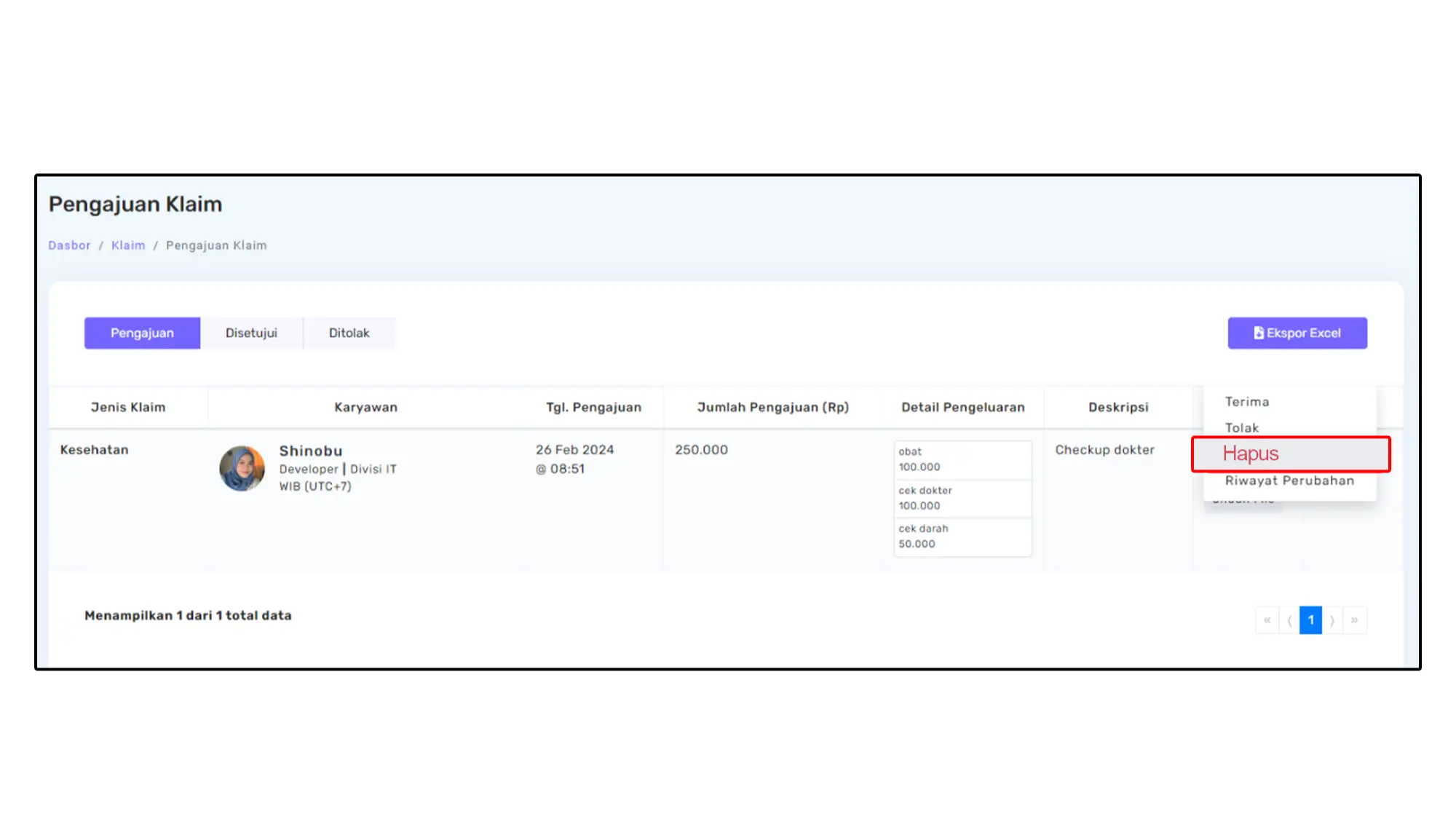
Melihat riwayat perubahan.
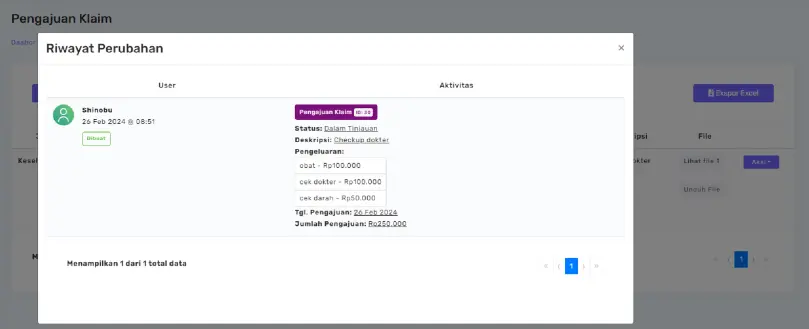
Opsi Pembayaran Klaim
Terdapat opsi pembayaran klaim, ketika admin tidak memilih menambahkan klaim ke gaji karyawan.
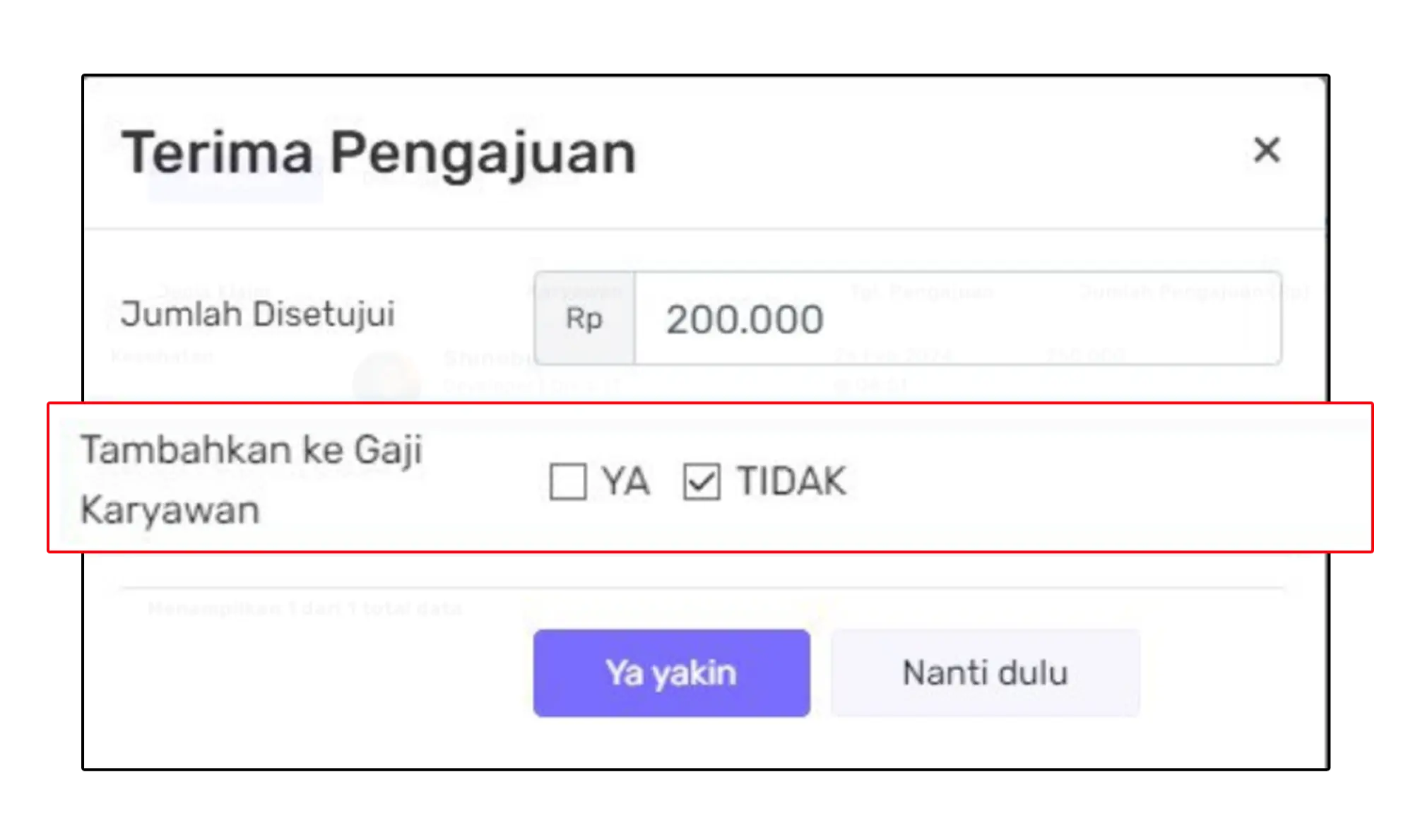
Ke menu Gaji, klik Terbayar pilih Tambah Pembayaran Lain.
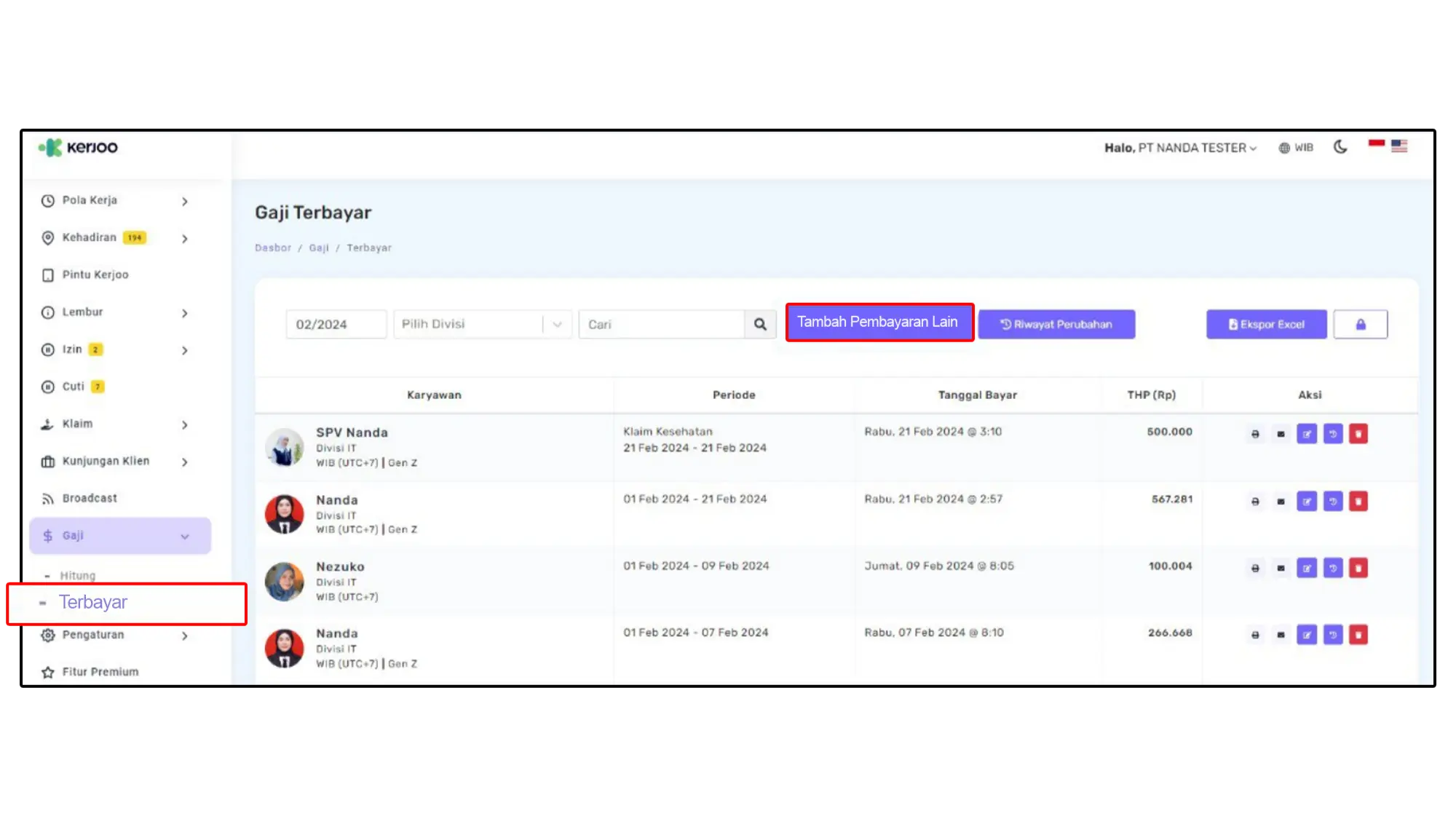
Masukkan data Tambah Pembayaran Lain. Kemudian unduh format pengisian data. Dan pilih divisi. Dan isi data pada excel.
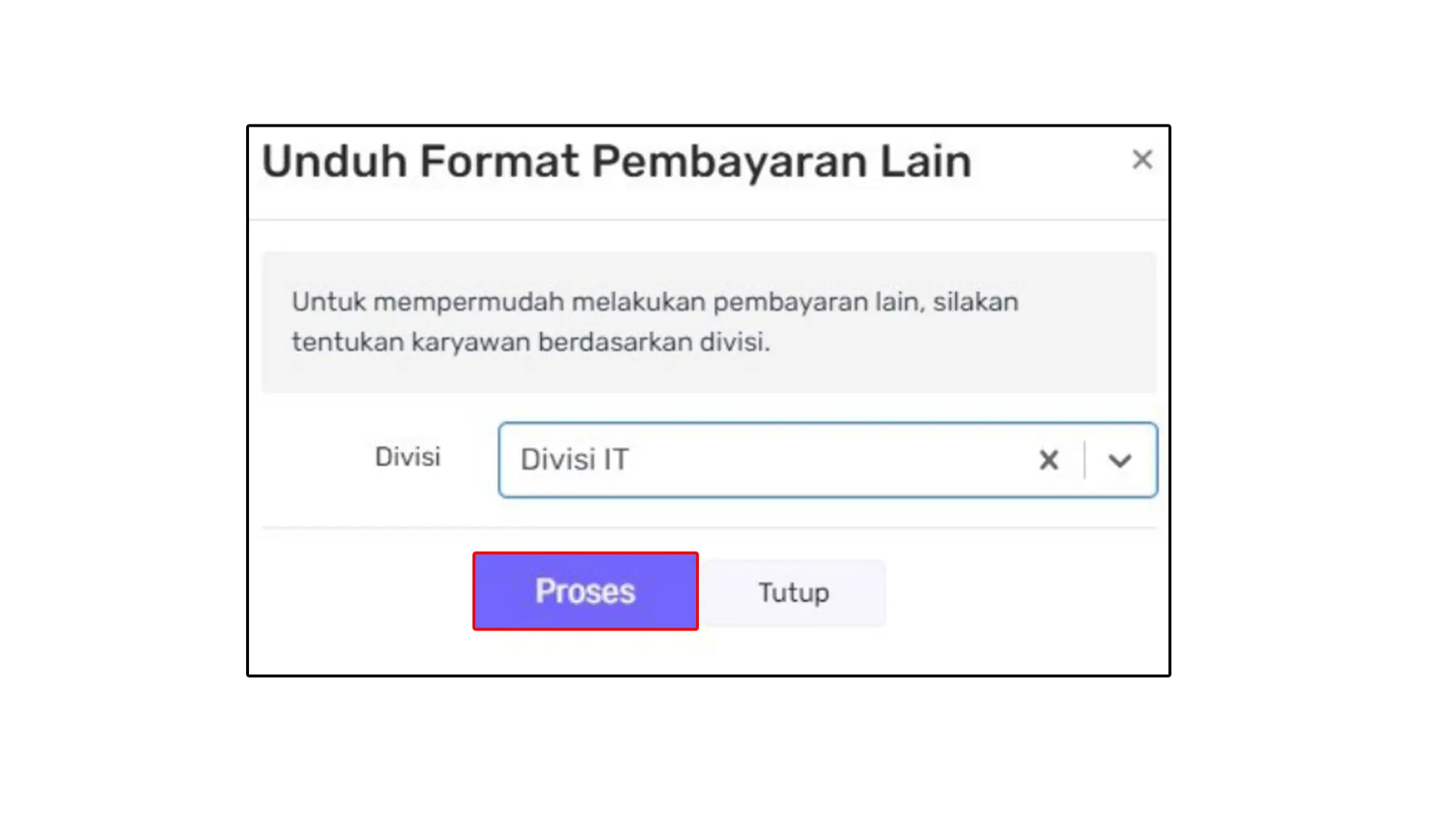
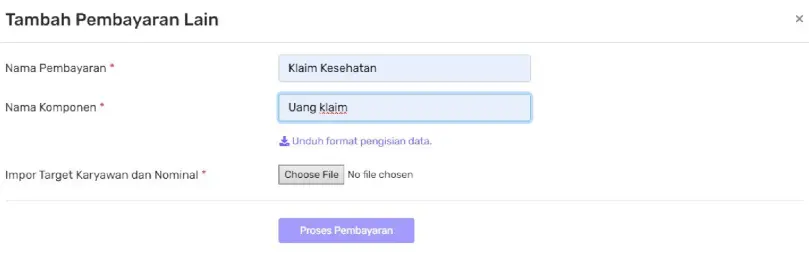
Kemudian pilih file yang sebelumnya sudah dimasukkan datanya, dan klik proses pembayaran.
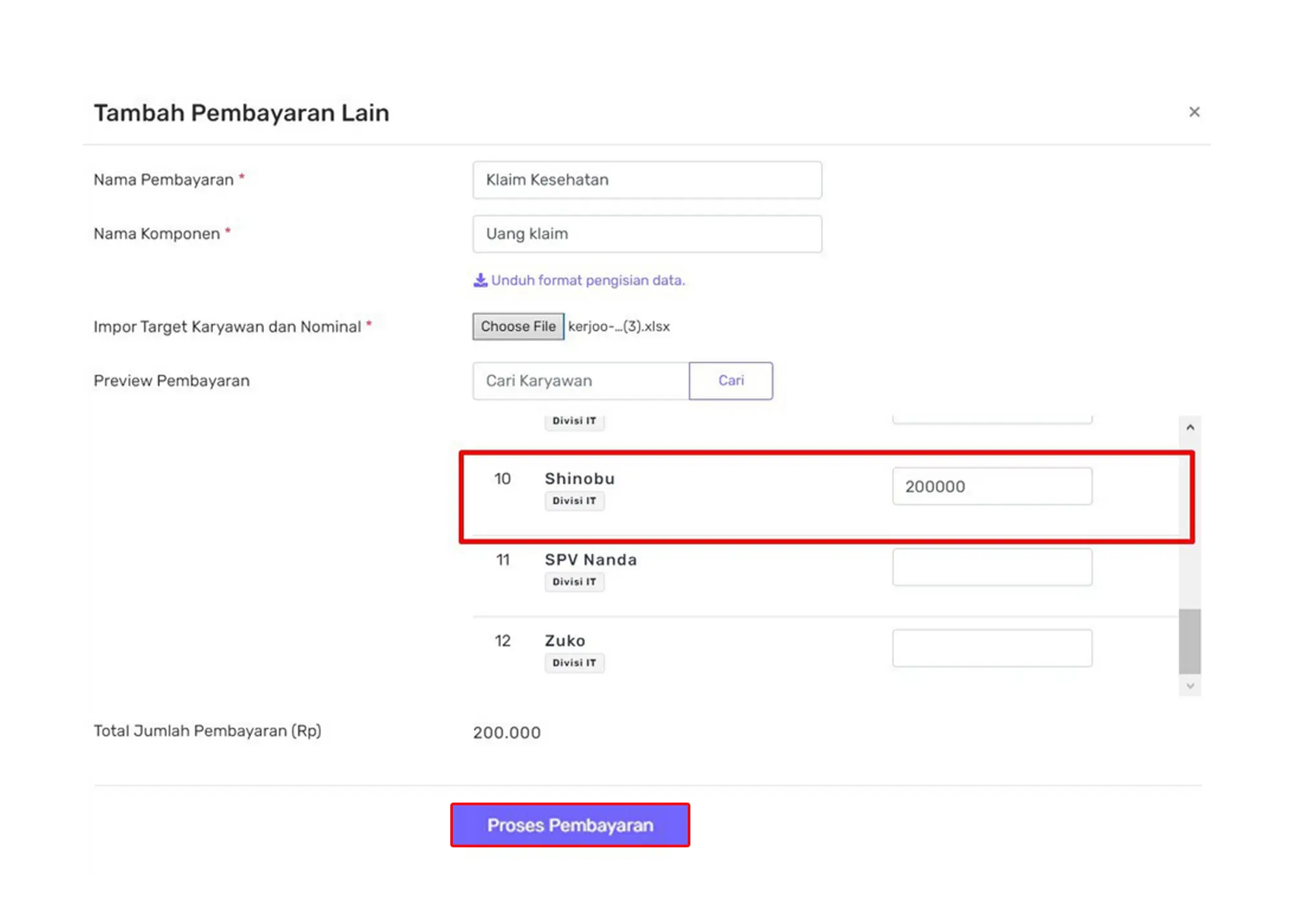
Sampai di sini, pembayaran klaim selesai dilakukan.
Kesimpulan
Demikian penjelasan lengkap tentang Fitur Klaim atau reimbursment yang bisa diurus melalui Kerjoo.
Anda juga bisa menghubungi customer service kami secara langsung untuk bisa menerapkan klaim di perusahaan Anda. Atau mungkin ada fitur lain yang Anda butuhkan, misalnya; hitung gaji, bayar gaji, bayar THR,